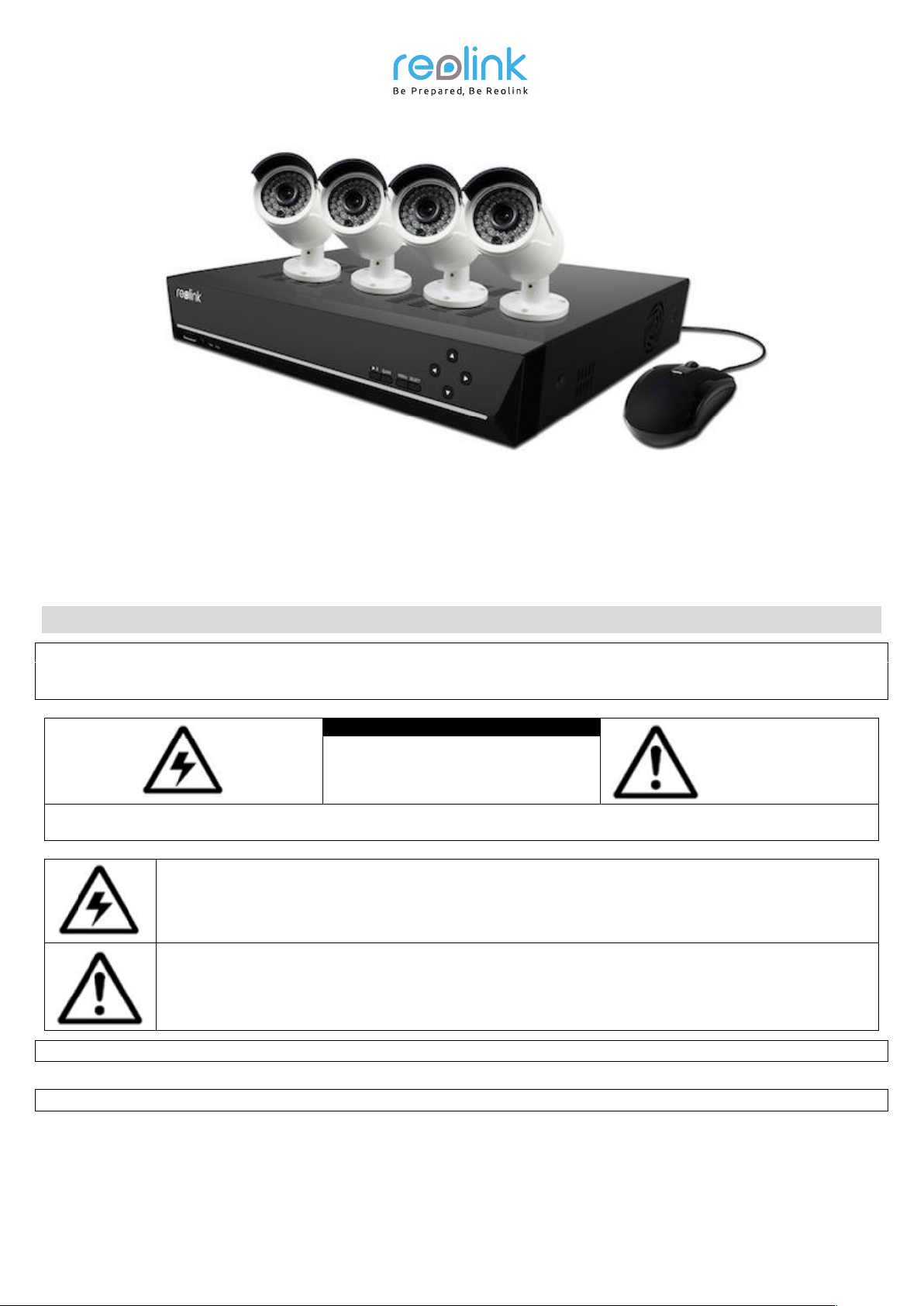
Návod k použití
4/8kanálový síťový videorekordér s rozlišením SuperHD 4,0 MP
síťová kamera 4,0 MP
(pro NVR)
Než začnete
Děkujeme, že jste si zakoupili síťový 4/8kanálový přístroj pro videodohled firmy Reolink.
Nejnovější verze návodu k použití, aktualizace výrobků a další informace o výrobcích najdete na našich webových stránkách:
https://reolink.com
UPOZORNĚNÍ
RIZIKO ÚRAZU ELEKTRICKÝM PROUDEM
NEOTVÍRAT
UPOZORNĚNÍ: ABYSTE SNÍŽILI RIZIKO ÚRAZU ELEKTRICKÝM PROUDEM, NEODSTRAŇUJTE KRYT. UVNITŘ NEJSOU ŽÁDNÉ SOUČÁSTKY, KTERÉ
BY SI MOHL OPRAVIT SÁM UŽIVATEL. VEŠKERÉ OPRAVY NECHTE NA KVALIFIKOVANÝCH OSOBÁCH.
Symbol blesku v rovnostranném trojúhelníku upozorňuje uživatele na přítomnost neizolovaného „vysokého napětí“
uvnitř výrobku. Po sejmutí krytu by hrozilo riziko úrazu elektrickým proudem.
Symbol vykřičníku uvnitř rovnostranného trojúhelníku upozorňuje na důležité pokyny k provozu a údržbě (opravám)
v tištěných materiálech, které jsou dodávány společně s přístrojem.
VAROVÁNÍ: RIZIKO POŽÁRU NEBO ÚRAZU ELEKTRICKÝM PROUDEM SNÍŽÍTE, NEBUDETE-LI ZAŘÍZENÍ VYSTAVOVAT DEŠTI A VLHKOSTI.
UPOZORNĚNÍ: ZABRAŇTE RIZIKU ÚRAZU ELEKTRICKÝM PROUDEM A ZASUŇTE ŘÁDNĚ VIDLICI DO ELEKTRICKÉ ZÁSUVKY.

2
Obsah
Než začnete ..................................................................................................................................................................................................................... 1
NEŽ ZAČNETE .................................................................................................................................................................................................................. 3
OZNÁMENÍ ....................................................................................................................................................................................................................... 3
Vlastnosti ......................................................................................................................................................................................................................... 4
Než začnete ..................................................................................................................................................................................................................... 4
Přehled síťového videorekordéru ................................................................................................................................................................................... 5
Schéma připojení ............................................................................................................................................................................................................ 5
Průvodce nastavením: General (všeobecně) .................................................................................................................................................................. 7
Průvodce nastavením: System Time (systémový čas) ................................................................................................................................................... 8
Průvodce nastavením: E-mail ......................................................................................................................................................................................... 8
Průvodce nastavením: System Time (systémový čas) ................................................................................................................................................... 9
Průvodce nastavením: Account (účet) .......................................................................................................................................................................... 10
Nastavení chytrého telefonu nebo tabletu .................................................................................................................................................................. 11
Použití aplikace Reolink ................................................................................................................................................................................................ 12
Nastavení počítače ........................................................................................................................................................................................................ 13
Klientský software – přehled ........................................................................................................................................................................................ 14
Klientský software – Local Settings (místní nastavení) ................................................................................................................................................ 15
Klientsk Klientský software - Device Settings (nastavení zařízení) .............................................................................................................................. 16
Display (zobrazení) -> Camera (kamera) ...................................................................................................................................................................... 16
Display (zobrazení) -> Output (výstup) ......................................................................................................................................................................... 17
Recording (záznam) -> Encode (kódování) ................................................................................................................................................................... 17
Recording (záznam) ->Option (možnosti) .................................................................................................................................................................... 18
Recording (záznam) -> Schedule (plánování) ............................................................................................................................................................... 19
Network (síť)-> General (všeobecně) ............................................................................................................................................................................ 20
Network (síť) -> Advanced (pokročilá) .......................................................................................................................................................................... 21
Network (síť) -> Advanced (pokročilá) -> DDNS ............................................................................................................................................................ 22
Network (síť) -> Advanced (pokročilá) -> NTP .............................................................................................................................................................. 22
Network (síť) -> Advanced (pokročilá) -> E-mail ........................................................................................................................................................... 23
Network (síť) -> Advanced (pokročilá) -> IP Filter (filtr IP adres) .................................................................................................................................. 24
Device Setting (nastavení zařízení) -> Network (síť) -> Status (stav) ........................................................................................................................... 24
Device Setting (nastavení zařízení) > Alarm (poplach) > Motion (pohyb) .................................................................................................................... 24
Alarm (poplach) -> Video Loss (ztráta obrazu) ............................................................................................................................................................. 27
Device Setting (nastavení zařízení) > Alarm (poplach) > Exception (výjimky) ............................................................................................................. 28
Device Setting (nastavení zařízení) -> System (systém) -> General (včeobecně) ........................................................................................................ 28
Device Setting (nastavení zařízení) -> System (systém) -> Information (informace) .................................................................................................. 29
Device Setting (nastavení zařízení) -> System (systém) -> Maintenance (údržba) ...................................................................................................... 29
Device Setting (nastavení zařízení) -> System (systém) -> Shut down (vypnutí)......................................................................................................... 30
Device Setting (nastavení zařízení) -> Search (hledání) -> Log Search (prohledávání záznamu o činnosti) .............................................................. 30
Device Setting (nastavení obrazu) -> Device (zařízení) -> PTZ (řízená kamera) .......................................................................................................... 31
Device Setting (nastavení obrazu) -> Device (zařízení) -> HDD (pevný disk) ............................................................................................................... 31
Preview (prohlížení) -> PTZ Setting (nastavení PTZ) .................................................................................................................................................... 32
Preview (prohlížení) -> Basic Setting (základní nastavení) .......................................................................................................................................... 32
Preview (prohlížení) -> Advanced Setting (pokročilá nastavení) ................................................................................................................................ 33
Playback (přehrávání) ................................................................................................................................................................................................... 33
Záruka............................................................................................................................................................................................................................ 34
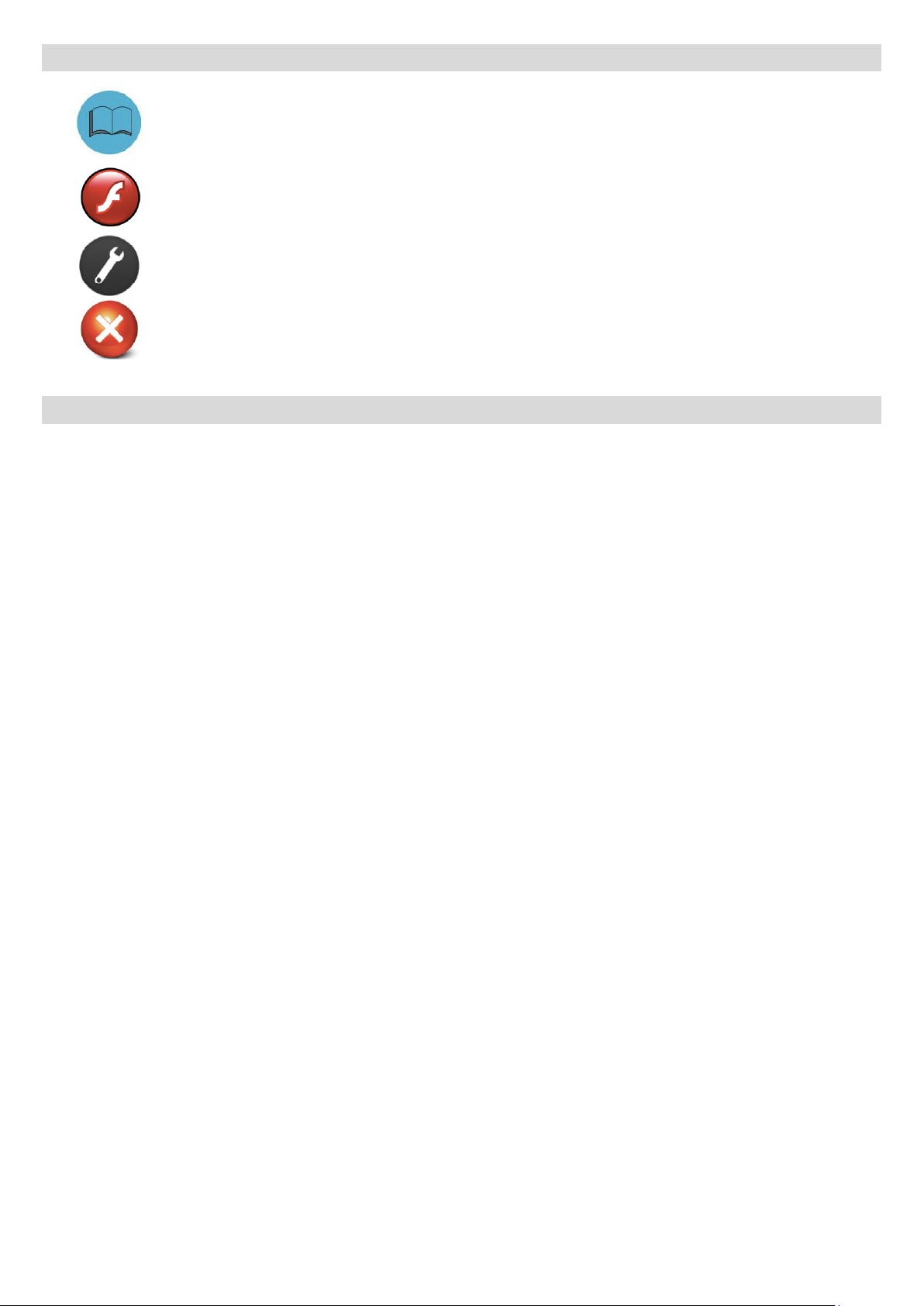
3
NEŽ ZAČNETE
Připravili jsme výrobek s dokumentací tak, aby jej uživatelé mohli snadno používat. Než se pustíte do montáže
výrobku, přečtěte si příručky stručný průvodce a návod k použití.
Průvodci pro zákazníky a videonávody jsou k dispozici na webových stránkách https://reolink.com
Potřebujete-li pomoc s montáží, obraťte se prosím na odbornou montážní firmu.
Upozorňujeme, že po rozbalení součástí výrobku není možné tento výrobek vrátit bez originálního obalu.
OZNÁMENÍ
Ověření FCC
Poznámka: Toto zařízení bylo testování a shledáno vyhovujícím v rámci omezení pro digitální zařízení třídy B dle části 15 předpisů FCC. Tato
omezení jsou stanovena proto, aby zajistila jistou míru ochrany proti škodlivým interferencím v obytných oblastech. Toto zařízení vytváří,
používá a může vyzařovat energii v pásmu radiových vln a, není-li instalováno a používáno v souladu s tímto návodem, může být příčinou rušení
příjmu rozhlasového nebo televizního signálu, což lze odhalit vypnutím a zapnutím přístroje. Uživatel může rušení omezit či odstranit některým
následujících opatření:
• Přesměrujte nebo přemístěte anténu přijímače.
• Zvětšete vzdálenost mezi zařízením a přijímačem.
• Připojte zařízení do zásuvky v jiném elektrickém okruhu, než do kterého je připojený přijímač.
• Obraťte se s prosbou o pomoc na dodavatele nebo zkušeného rozhlasového/TV technika.
Zařízení vyhovuje části 15 pravidel FCC. Činnost zařízení je možná za těchto dvou podmínek:
• Tato zařízení nesmí vytvářet škodlivé rušení.
• Tato zařízení musí přijmou rušení z okolí, včetně rušení, které by mohlo způsobit nežádoucí důsledky.
Důležité poznámky:
V jednotlivých úředních obvodech platí zvláštní zákony a omezení týkající se použití kamer. Než začnete kamerový systém z jakéhokoliv důvodu
používat, je vaší zodpovědností, jakožto kupujícího, znát všechny platné zákony a nařízení, která zakazují nebo omezují použití kamer, abyste
systém použil v souladu s platnou legislativou.
VAROVÁNÍ
Změny nebo úpravy neschválené stranou zodpovědnou za dodržování předpisů by mohly způsobit, že uživatel ztratí oprávnění zařízení
obsluhovat.
DŮLEŽITÉ BEZPEČNOSTNÍ POKYNY
• Zajistěte, aby byl výrobek řádně upevněn a na místě montáže stabilní.
• Nepoužívejte výrobek, má-li vodiče a konektory volné a odhalené.
• Nezakrývejte větrací otvory a zadní část kamery a zajistěte pro ventilaci dostatečný okolní prostor.
Směrnice RoHS:
Tento výrobek beze zbytku splňuje směrnici Evropské unie o omezení používání některých nebezpečných látek v elektrických a elektronických
zařízeních (RoHS) číslo 2002/95/EC. Směrnice RoHS zakazuje v zemích Evropské unie prodej elektronických přístrojů obsahujících určité
nebezpečné látky jako je olovo, kadmium, rtuť, šestimocný chrom, polybromované bifenyly (PBB) nebo polybromovaný bifenyléter (PBDE).
Informace o akumulátorech a bateriích
Tento výrobek obsahuje vyměnitelné baterie. Potřebujete-li vyměnit nebo vyhodit baterii v přístroji: Baterie je umístěna na základní desce
kamery. Jedná se o lithiový knoflíkový článek typu CR2032.
Jak se dostat k, odstranit nebo nahradit baterii:
• Kamera musí být vypnutá. NIKDY neotvírejte kryt kamery, pokud je napájena elektrickým proudem.
• Odstraňte pět šroubků, které drží kryt kamery.
• Při výměně baterie zajistěte, aby jste ji nahrazovali baterií s přesně stejnými rozměry, typem a kapacitou.
• Baterii bezpečně zlikvidujte. Postup při likvidaci/recyklaci baterií se liší podle místa, kde se nacházíte. Ověřte si, jaká ve vašem místě platí
pravidla pro nakládání s takovýmto druhem odpadů.
Bezpečnostní pokyny pro baterie
• Žádným způsobem baterie neotvírejte, nepropichujte, nerozebírejte a neupravujte.
• Nevystavujte je prudkým nárazům ani horku.
• Nevhazujte baterie do ohně.

4
Vlastnosti
Vlastnosti síťového videorekordéru
• rozlišení SUPER HD 4,0 megapixelů
• záznam v reálném čase s rozlišením 4,0 MP – 2512x1520 pixelů
• současné přehrávání a pohled objektivem kamery na téže obrazovce
• během živého přenosu a přehrávání možné zvětšení oblasti záběru
• snadná instalace kamery pomocí kabelu s napájením po ethernetu CAT5 (POE)
• pevný disk pro nepřetržitý provoz
• rozšiřitelná kapacita úložiště až do 3 TB
• záznam na zrcadlené pevné disky – zajistěte své záznamy zálohou záznamu na interní pevný disk, která probíhá současně s nahrávání na
hlavní pevný disk
• HDMI výstup s rozlišením 1080P a výstup VGA pro jednoduché připojení k HDTV (součástí balení HDMI kabel)
• možnost současného prohlížení, záznamu, přehrávání, zálohování a dálkového ovládání systému
Vlastnosti připojení
• nejmodernější technologie Reolink P2P
• okamžité zobrazení na mobilu pro kompatibilní chytré telefony, speciální aplikace pro tablety iPad® a Android s vícekanálovým pohledem a
jednokanálovým přehráváním
• průvodce připojení k internetu Reolink Easy Connect
• klientský software Reolink
• dodávaný klientský software pro kompatibilní PC (Windows 7, 8) a pro webový prohlížeč
• dodávaný klientský software pro Mac a webový prohlížeč Safari
• okamžitá upozornění e-mailem doprovázená snímkem z události a odkazem na web
Než začnete
Systém se skládá z následujících částí:
osazený 4 kanálový 1TB pevný disk pro NVR
síťová kamera
ethernetový kabel
napájecí kabel POE
optická myš
síťový adaptér
HDMI kabel
stručný průvodce
CD

5
Přehled síťového videorekordéru
Přední panel
Kontrolka napájení: Svítí-li červeně, znamená to, že NVR je napájený a zapnutý.
Kontrolka HDD: Bliká-li zeleně, znamená to, že NVR zapisuje/čte z vestavěného pevného disku.
USB: Pro připojení USB myši.
Play/Stop (přehrát/zastavit): Přehraje nebo zastaví přehrávání zvoleného kanálu.
Quad (čtveřice): Přepíná mezi zobrazením jednoho nebo čtyř kanálů na jednom monitoru.
Menu (nabídka): Otvírá okna s nabídkou.
Select (výběr): Výběr použití zvolené položky.
Direction Arrow (směrové šipky): Vybírají položku nabídky.
Zadní panel
VGA: Pro připojení televizoru nebo monitoru pro PC s VGA vstupem (přesvědčte se, zda monitor podporuje rozlišení nastavené v nabídce
systému).
HDMI: Hlavní výstup obrazu přístroje NVR.
Síťová zásuvka (LAN): Připojení NVR k internetu prostřednictvím síťového routeru nebo switche.
USB 2.0: Pro připojení USB myši.
Zásuvky pro kamery s POE: Kabel pro přenos obrazu a napájení ke každé kameře zasuňte do jedné z těchto zásuvek.
Síťová zásuvka DC 48V: Určena pro připojení síťového adaptéru dodávajícího stejnosměrný proud a zásobujícího NVR a kamery elektřinou.
eSATA: Rozhraní pro připojení doplňkového externího pevného disku a rozšíření záznamové kapacity.
Zvukový výstup: Pro připojení reproduktorů.
Schéma připojení
Následujícími kroky můžete systém propojit:
1. krok: připojení NVR k monitoru nebo televiznímu přijímači
Použijte dodávaný HDMI kabel a připojte NVR do zásuvky HDMI v televizoru.
Nebo VGA: Použijte dodávaný VGA kabel a připojte NVR do zásuvky VGA v televizoru.

6
2. krok: připojení IP kamer
Propojte LAN zásuvku kamery se zásuvkou s POE v NVR
pomocí dodávaného ethernetového kabelu.
V případě potřeby lze zakoupit také delší LAN kabel.
Tlačítko Reset na kameře: Umožňuje obnovit výchozí tovární nastavení kamery včetně hesla správce.
Upozorňujeme, že kabely umožňující POE mají zapojených 8 vodičů, zatímco některé síťové kabely jenom 4. 4vodičové kabely nelze
pro připojení kamery s POE použít.
3. krok: připojení do sítě
Propojte ethernetovým kabelem zásuvku LAN v NVR se zásuvkou LAN ve svém routeru.
4. krok: připojení myši
Připojte USB kabelem myš.

7
USB myš:
klepnutí levým tlačítkem: výběr položky nebo potvrzení volby
klepnutí pravým tlačítkem: otevření nabídkové liště na obrazovce živého přenosu; návrat o jeden „krok“ z dílčí
nabídky; otevírá kontextovou nabídku na některých obrazovkách s nastavením parametrů.
posouvací kolečko: využívá se k úpravě hodnot posuvníků a měřítek zvýrazněných myší
5. krok: připojení síťového adaptéru
Použijte prosím dodávaný síťový adaptér. Pro přístroj POE NVR se jedná o 48V adaptér.
Napětí kamer je pouze 12 V. Nepoužívejte 48V síťový adaptér od NVR k přímému napájení kamer, došlo by k jejich poškození.
Průvodce nastavením: General (všeobecně)
Průvodce nastavením (Setup Wizard ) se spustí automaticky při prvním spuštění přístroje NVR.
Průvodce prochází nastavení všech parametrů, které musíte uvést, aby byl NVR funkční. Zejména:
• volba jazyka (Language)
• nastavení formátu videa a rozlišení
• nastavení formátu data a časové pásmo
• nastavení e-mailového účtu, aby přístroj NVR mohl odesílat upozornění na události
• synchronizace času NVR s časem v internetu
• výběr nastavení letního času (DST)
• změna výchozího hesla účtu správce NVR

8
General Configuration (obecné nastavení)
Language (jazyk): Zvolte jazyk, ve kterém se bude nabídka systému zobrazovat.
Video Standard (standard kódování obrazu): Zvolte NTSC (USA, Kanada, Mexiko, Japonsko, Korea a některé další oblasti) nebo PAL (Evropa,
Velká Británie, Austrálie a některé další oblasti). Při nesprávném nastavení může být obraz z kamery deformovaný nebo černobílý.
Resolution (rozlišení): Kolik obrazových bodů má NVR používat. Obvykle chcete nastavit nativní rozlišení svého monitoru/televizoru.
Time Zone (časové pásmo): Zvolte časové pásmo, ve kterém je systém provozován. Je velmi důležité zvolit správné časové pásmo, používáte-li
protokol NTP (řízení času přes internet).
V České republice platí časové pásmo GMT +01:00.
Menu Date Format (formát data v nabídkách): Jak chcete, aby se zobrazovaly údaje o datu.
UID (identifikátor): Jedná se o jedinečné identifikační číslo NVR, které se používá ke spojení s PC nebo chytrým telefonem prostřednictvím
technologie Reolink p2p.
Průvodce nastavením: System Time (systémový čas)
Kamera
Zde najdete seznam kamer připojených k NVR.
IP Address (IP adresa): Zobrazuje jedinečnou IP adresu a číslo portu přidělené síťové kameře.
MAC Address (fyzická adresa): Adresa typu Media Access Control (řízení přístup k nosiči dat). Číslo jedinečné pro každé zařízení v síti. Nelze jej
změnit, je pevně určeno z výroby.
Name (označení): Všechny kamery mají výchozí název „Camera1“. Změníte-li jej, snadněji určíte, o kterou kameru se jedná. IP adresa kamery se
může změnit, pokud dojde k restartu NVR nebo síťového směrovače, ale označení kamery zůstává stejné (pokud jej sami nezměníte).
Channel (kanál): Kanál, který byl kameře přidělen.
Průvodce nastavením: E-mail
E-mail
Chcete-li od NVR dostávat upozornění na
výjimečné události e-mailem, musíte nastavit
odchozí e-mailový server a zadat e-mailovou
adresu.
Doporučujeme pro tento účel založit
samostatnou adresu NVR u služby Gmail. Níže
uvedené pokyny předpokládají založení adresy
u služby Gmail.

9
Enable SSL or TLS (povolit SSL nebo TLS): Enable (zapnout):
SMTP Port (port odchozí pošty): Port serveru pro odesílání elektronické pošty. Port služby Gmail je 465 (hodnota se vyplní automaticky).
SMTP Server (server odchozí pošty): Adresa serveru pro odesílanou poštu. Můžete zvolit jednu ze 3 přednastavených možností: smtp.gmail.com,
smtp.live.com, smtp.mail.yahoo.com
Sender Address (adresa odesilatele): E-mailová adresa, ze které má systém NVR odesílát upozornění. Například vasemail@gmail.com
Sender Password (heslo odesilatele): Heslo platné pro e-mailovou adresu odesilatele.
Recipient Address (adresa příjemce): Zadejte e-mailovou adresu, na kterou má systém NVR odesílat upozornění (obvykle je to vaše osobní e-
mailová adresa).
Attach Picture (připojit snímek): Zvolíte-li toto nastavení, NVR připojí ke zprávě snímek, který lépe popíše situaci, která vyvolala poplach.
Interval (pauza): Minimální doba, která musí uplynout, než NVR odešle znovu další e-mailové upozornění.
Test (zkouška): Vyzkoušejte klepnutím na toto tlačítko, zda jsou parametry e-mailu pro upozornění nastavené správně. Jsou-li spojení a
parametry e-mailu v pořádku, uvidíte na obrazovce NVR zprávu potvrzují úspěšné odeslání e-mailu. Zakrátko obdržíte do své e-mailové
schránky (adresa příjemce) e-mail s informací, že byly nastaveny informační e-maily systému NVR. Nebude-li zkouška úspěšná, zkontrolujte
znovu adresu/heslo odesilatele a adresu příjemce a pokus opakujte.
UID (identifikátor): Jedinečné číslo určující přístroj NVR. Toto číslo UID se použije při nastavení aplikace Reolink k připojení NVR. Můžete
klepnout na Send UID (poslat UID) a obdržíte e-mail s UID (za předpokladu, že máte e-mail správně nastavený), případně si můžete UID
poznamenat na kousek papíru nebo uložit do textového souboru pomocí Poznámkového bloku na počítači.
Send UID (odeslat UID): Až dokončíte ověření e-mailu, klepněte na tlačítko Send UID, abyste odeslali UID svého NVR na e-mail (adresu příjemce)
a jeho prostřednictvím mohli k NVR přistupovat prostřednictvím aplikace ReoLink z PC apod.
Průvodce nastavením: System Time (systémový čas)
NTP znamená „Network Time Protocol“ (protokol pro
čas v síti). Jedná se o způsob, jak NVR získá přesný čas
prostřednictvím internetu. Použití NTP není ničím
podmíněno. Systém je snadno nastavitelný a
použitelný bezplatně, proto není důvod jej nevyužívat.
NTP Server (server řízení času): Server, který chcete používat pro nastavení času. Všechny jsou vesměs srovnatelné, co se týče spolehlivosti a
přesnosti, proto nemáte-li nějaký specifický důvod, vyhovuje výchozí server pool.ntp.org.
NTP Port (port NTP protokolu): Výchozí je 123. Měnit jej je potřeba jen použijete-li specifický NTP server, který využívá jiný port. Nastavíte-li
pool.ntp.org, uveďte port 123.
Sync (synchronizace): Spustí okamžitě automatickou synchronizaci času v internetu a vnitřních hodin NVR. Je-li NVR připojen k internetu a síť je
správně nastavená, dojde k synchronizaci téměř okamžitě.
System Time (systémový čas): Aktuální datum a čas systému NVR.
Poznámka: Ověřte si správné nastavení normálního času NVR a přechodu na letní čas.
DST (letní čas)
Je-li ve vašem místě používán letní čas a chcete-li, aby
se hodiny NVR automaticky posouvaly při přechodu
mezi letním a zimním časem, nechte proškrtnuté
tlačítko Enable (povolit).
Offset (kompenzace): O kolik hodin se mění čas při přechodu na letní. Ve valné většině to je jedna hodina, ale výjimky existují.
Start Time / End Time (počátek/konec času): Uvádí, kdy letní čas začíná a kdy končí.

10
Průvodce nastavením: Account (účet)
Zde musíte vytvořit heslo účtu správce,
abyste zabránili nepovolaným osobám
přistupovat k systému. Výchozí heslo je
prázdné, musíte proto vytvořit nové, a teprve
pak je možné pokračovat.
User Name (uživatelské jméno): Výchozí účet správce NVR, kterému se říká vždy „admin“. Uživatelské jméno admin změnit nelze.
Password (heslo): Heslo, které má být svázáno s účtem správce. Heslo musí mít délku od 1 do 8 znaků a skládá se pouze z číslic ( žádná písmena,
ani symboly). Výchozí heslo je prázdné, proto musíte dříve, než bude možné pokračovat, nějaké vytvořit.
Confirm Password (potvrzení hesla): Zadejte heslo znovu, aby byla potvrzena jeho správnost.
Level (úroveň): Toto pole je zešedlé, protože účet správce má vždy nejvyšší úroveň oprávnění. Existují dvě další přístupové úrovně – host (Guest)
a operátor (Operator).
Enable Password (povolení hesla): Zvolte, zda chcete být před přístupem do hlavní nabídky přístroje dotázáni na heslo uživatele.
Display wizard when Booting up (zaškrtávací tlačítko zobrazit průvodce po spuštění): Zaškrtněte, chcete-li, aby systém NVR automaticky
spouštěl průvodce nastavením po svém spuštění. Průvodce můžete spustit kdykoliv po klepnutí na ikonu v nabídkové liště NVR.
INFORMACE O VÝCHOZÍM HESLE
Z důvodu zajištění bezpečnosti systém NVR umožňuje ochranu heslem.
Výchozí účet se všemi oprávněními má název „admin“ a jeho výchozí heslo je „blank“ (prázdné).
Má-li být systém zabezpečen, musíte dříve, než bude možné pokračovat, heslo vytvořit. Zvolte heslo, které si jednak zapamatujete, jednak bude
pro cizí těžko odhalitelné.
DŮLEŽITÁ POZNÁMKA – heslo neztraťte a nezapomeňte. Aby zůstal systém NVR co nejbezpečnější, je proces obnovy hesla poměrně složitý a
časově náročný. Pomoci vám přitom mohou pouze vybraní zaměstnanci oddělení telefonické technické podpory firmy Reolink. Získat heslo
může trvat několik dnů a během této doby se nedostanete ke svému systému NVR.
Dokončení průvodce nastavením
Po klepnutí na Finish (dokončit) se systém NVR aktualizuje a nastavené parametry uloží. Poté může dojít k restartu zařízení.

11
Nastavení chytrého telefonu nebo tabletu
Díky bezplatné aplikaci Reolink můžete proměnit své mobilní zařízení s iOS nebo systémem Android v monitorovací středisko bezpečnostního
systému NVR. Můžete sledovat svůj domov z kteréhokoliv místa. Díky nejmodernější technologii p2p se připojíte k NVR snadno. Rozběhnout
sledování trvá pár minut.
Sejměte jeden z QR kódů a stáhněte příslušnou aplikaci do svého mobilního zařízení. Aplikaci můžete také vyhledat v obchodě pro váš mobilní
systém. Př instalaci postupujte podle pokynů na obrazovce a v případě potřeby přijměte licenční podmínky výrobce aplikace.
1. Po stažení a instalaci aplikace ji vyhledejte ve svém zařízení a
prostřednictvím její ikony ji spusťte.
2. Když aplikaci spouštíte poprvé, uvidíte tuto obrazovku. Klepněte
na „Add New Device“ (přidat nové zařízení).
3. Klepněte na ikonu QR kódu a otevřete stránku snímání. Podržte
své mobilní zařízení nad nálepkou s QR kódem na NVR.
4. UID systému NVR se automaticky vyplní.
5. Klepněte na „Device Name“ (označení zařízení) a pojmenujte
svůj systém NVR. Zadejte heslo, které jste vytvořili v průvodci
nastavením, nebo zde vytvořte heslo nové.
6. Klepněte na tlačítko „Save“ (uložit) vpravo nahoře a údaje
uložte. Aplikace provede ověření údajů a zkusí navázat spojení.
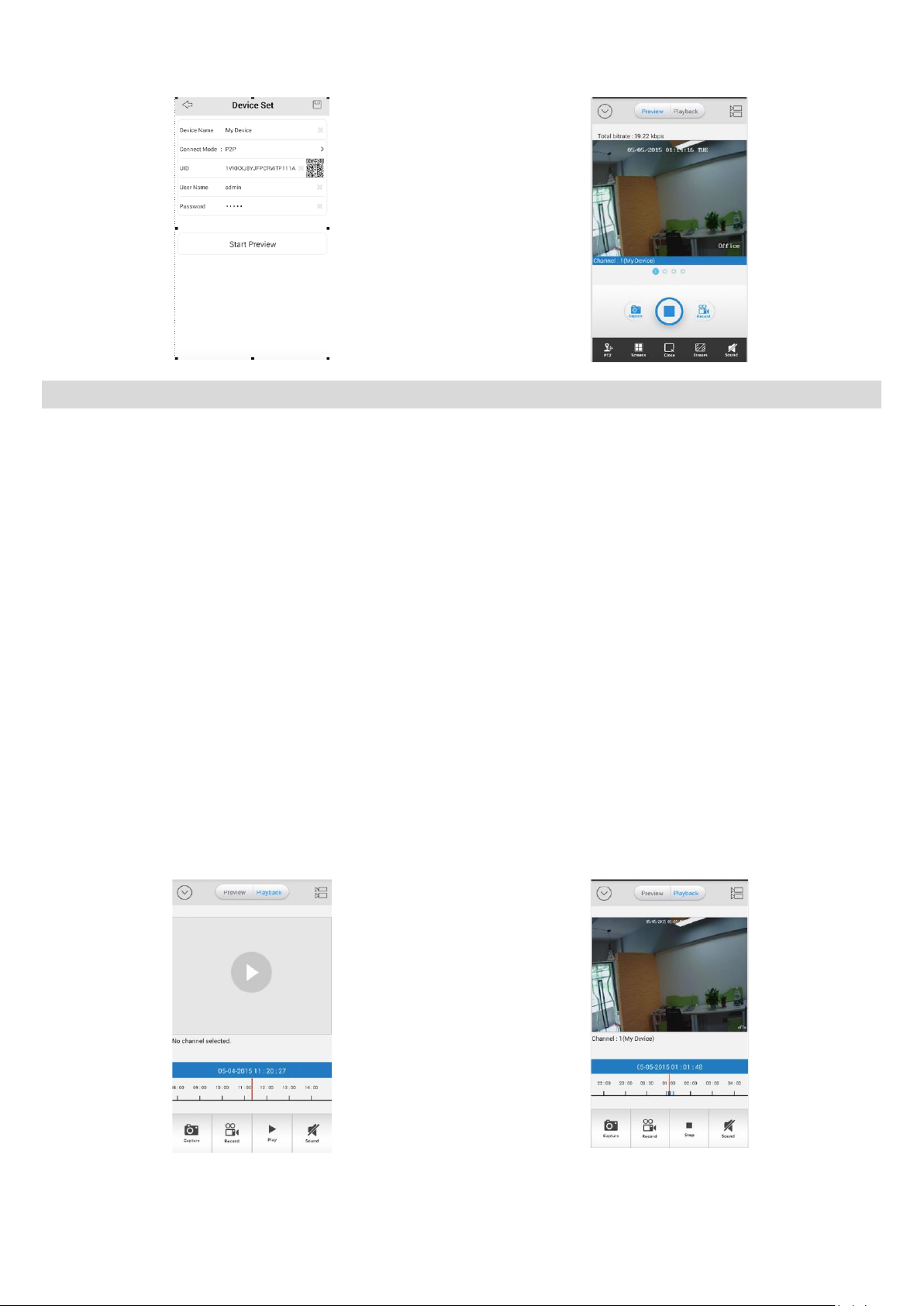
12
7. Pokud se aplikace s NVR úspěšně spojí, klepněte na tlačítko
„Start Preview“ (spustit náhled). Nepodaří-li se spojení, ověřte si
správnost UID a přihlašovacích údajů.
8. Nyní uvidíte živý přenos ze všech připojených kamer. Podívejte
se na pokyny níže, abyste se seznámili s možnostmi aplikace.
Použití aplikace Reolink
Tlačítko nabídky (šipka dolů) – Dostanete se k možnostem, jak o je přidání, úprava a smazání zařízení. Můžete se dostat také k vestavěnému
návodu, informaci o verzi a přehrát video, které máte nahrané na svém mobilním zařízení. Klepnutím na tlačítko přehrávání nabídku opustíte.
Tlačítko Preview (ukázka) – Klepnutím se dostanete do režimu pohledu na živý záznam z kamery. Právě vybraná kamera je zvýrazněna
červeným obrysem.
Tlačítko Playback (přehrát) – Klepnutím se dostanete k možnosti přehrát videozáznam ze seznamu kamer NVR – uvidíte seznam kamer, které
můžete povolit či zakázat.
Obrazovka s živým záběrem – Výběrem kamery můžete sejmout obraz nebo nahrát video přímo na své mobilní zařízení. Je také možné ovládat
PTZ kameru (s řízeným posunem, náklonem a přiblížením).
Modrá tečka – Ukazuje, kterou kameru nebo skupinu kamer sledujete.
Tlačítko Capture (zachytit) – Sejme snímek zvolené kamery a uloží jej jako obrázek do mobilního zařízení.
Tlačítko přehrát/zastavit – Zastaví/spustí všechny kamery, zastaví živý záběr ze všech kamer. Po dalším klepnutí se živý záběr znovu rozběhne.
Tlačítko Record (záznam) – Nahraje video zvolených kamer do mobilního zařízení. Dalším klepnutím se záznam zastaví.
PTZ (pan-tilt-zoom – posuv-náklon-přiblížení) – Ovládání kamery PTZ, kterou máte k systému připojenou.
Channel (kanál) – Můžete současně sledovat 1/4/9/16 kamer.
Zastavit/spustit – Zastaví/spustí vybranou kameru, zastaví živý obraz ze zvolené kamery. Po dalším klepnutí se živý záběr znovu rozběhne.
Stream (datový proud) – Můžete změnit kvalitu videa živého záběru.
Sound (zvuk) – Zapne/vypne přenos zvuku.
Změna kvality videa, dvojitým klepnutím zobrazíte záběr z kamery celoobrazovkově, dalším dvojitým klepnutím se záběr vrátí do normální
velikosti.
Local Playback (místní přehrávání)
Local playback (místní přehrávání) – Chcete-li přehrát videosoubory, které jste nahráli přímo na své mobilní zařízení, můžete je najít na místě,
kam jste aplikaci nainstalovali. Soubory najdete přes File (soubor) > Storage (záznamové zařízení) > Reolink. Přehrávání začne po klepnutí na
soubor.
Remote Playback (vzdálené přehrávání)
A. Klepněte na tlačítko „přehrávání“ a uvidíte tuto obrazovku.
C. Uvidíte obrazovku níže:
B.
1. Klepněte na ikonu v seznamu kamer a vyberte dobu začátku a
konce, data a kamery, jejíž záznamy chcete vzdáleně přehrávat.
D. Posuňte se po časové ose a zvolte soubor, který chcete přehrát.
Můžete také přetažením časovou osu zvětšit a vidět podrobnější
informace jako na obrázku níže:

13
2. Zvolte čas začátku a datum.
3. Zvolte čas konce a datum.
4. Klepněte na tlačítko > a vyberte kameru. Při vyhledávání je
možné vybrat jen 1 kameru.
5. Klepněte na Start Search (zahájit vyhledávání) a zobrazíte
soubory, které odpovídají stanoveným kritériím.
Nastavení počítače
Software Reolink
Software Reolink vám umožní:
• sledovat živý záběr z NVR,
• přehrávat záznamy,
• kopírovat záznam na své PC a
• upravovat nastavení systému NVR.
Ve skutečnosti je Reolink tak výkonný software, že ani nemusíte
připojovat k NVR monitor, máte-li v místní síti počítač, na kterém
běží software Reolink.
Chcete-li provádět změny nastavení, kvality záznamu a plánování
nahrávek NVR rychle a snadno, doporučujeme použít rozhraní
vzdáleného přístupu v softwaru Reolink.
Jak software Reolink nainstalovat:
• Vložte přiložené CD do mechaniky svého počítače.
• Najděte soubor s názvem Reolink a spusťte jej.
• Můžete být požádáni technologií UAC (řízení uživatelských účtů)
o povolení změn, které v počítači provede software Reolink.
Zvolte Povolit nebo Pokračovat.
• Objeví se průvodce instalací. Postupujte podle jeho pokynů a
software nainstalujte.
• Jakmile bude software Reolink nainstalovaný, měl by
automaticky vyhledat váš systém NVR připojený do sítě.
Minimální požadavky na počítačovou sestavu:
procesor s taktem 2,0 GHz nebo rychlejší
1 GB nebo více operační paměti
připojení k síti 10/100 Mbps
připojení k internetu
rozlišení obrazu 1024x768 pixelů
Podporované operační systémy
Microsoft Windows XP, Microsoft Windows Vista, Microsoft Windows
7

14
Klientský software – přehled
Přihlášení do Reolink
Chcete-li spojit svůj PC s NVR, ověřte si, zda NVR běží a je připojený do stejné sítě.
Získání UID
• Je-li NVR v téže místní počítačové síti jako váš počítač, můžete klepnout na Search (vyhledat) a získáte UID.
• Můžete také UID zadat ručně do pole UID podle QR kódu na krytu NVR nebo
• Můžete UID zkopírovat z e-mailu, který jste si poslali prostřednictvím e-mailového účtu z Průvodce nastavením NVR.
Poté zadejte uživatelské jméno (výchozí
„admin“ je již zadáno) a heslo (výchozí je
blank). Musíte použít heslo zadané v Průvodci
nastavením NVR nebo si zde vytvořte nové
heslo, a pak klepněte na Login (přihlásit). Po
několika sekundách uvidíte živé záběry
z kamer na svém PC.
Rozhraní softwaru Reolink
Po úspěšném přihlášení k systému Reolink uvidíte následující obrazovku:
Použití živého přenosu
Živý přenos je výchozím režimem NVR. NVR dokáže zobrazit živé záběry ze čtyřech až osmi kamer, v závislosti na modelu.

15
Záložky 1-Preview (živý přenos) a 2-Playback (záznam): Tyto záložky můžete přepínat podle toho, zda chcete sledovat živé záběry nebo
prohlížet záznamy z kamer.
3-Play (přehrát): Můžete zvolit přehráváí hlavního proudu/dílčího proudu nebo nechat systém zvolit proud automaticky.
4-Stop (zastavit): Ruční zastavení živého přenosu.
5-Snap (zachycení): Zachycení obrazu z vybraného kanálu.
6-Record (záznam): Ruční zahájení nahrávání a zastavení nahrávání.
7-Previous Page (předchozí stránka) a 8-Next Page (následující stránka): Při pohledu na více kanálů můžete vybírat, jakou skupinu z kanálu
chcete zobrazovat.
9-Sound (zvuk): Můžete zapnout nebo vypnout zvuk a upravit jeho hlasitost.
10-Channel display (zobrazení kanálu): Můžete vybrat pohled na 1 / 4 / 8 kanálů. Maximální počet je omezen typem použitého NVR.
11-Full Screen (celoobrazovkově): Dvojitým klepnutím roztáhnete okna na celou obrazovku. Stiskem klávesy ESC se vrátíte do normálního
pohledu.
12-RAM (operační paměť): Podržte myš nad ikonou RAM a uvidíte, jak je vytížena operační paměť.
13-CPU (procesor): Podržíte-li myš nad ikonou CPU, uvidíte, jak je vytížen procesor.
14-Local Setting (místní nastavení): Můžete nastavit cesty k videozáznamům/stahování/zachyceným snímkům.
Device Setting (nastavení zařízení): Můžete zobrazit nastavení zobrazení/záznamu/sítě/poplachů/systému/vyhledávání/zařízení.
Logout (odhlášení): Ukončení klientského softwaru.
Bližší podrobnosti vysvětlíme v návodu dále.
Klepnutím na provedete zmenšení obrazu do středu a klepnutím na jeho roztažení do celého okna.
Klepnutím na zobrazíte stránku s digitální lupou. Zde můžete klepnout:
zvolte si přiblíženou oblast
přiblížit
oddálit
obnovit výchozí přiblížení
ukončit digitální přiblížení
Klepnutím na tlačítko pořídíte snímek ze záběru.
Tlačítko záznamu : Ruční zahájení nebo zastavení záznamu ze zvoleného kanálu. Během záznamu upozorňuje stavová ikona
vedle názvu zařízení na probíhající záznam.
Klepnutím zvolená okna zavřete.
Klientský software – Local Settings (místní nastavení)
Po klepnutí na ikonu klíče v pravém horním rohu obrazovky uvidíte následující stránky:

16
Na obrazovce místního nastavení můžete upravit způsob, jak software Reolink na PC ukládá a zpracovává záznamy, které stáhne z NVR.
Record Path (cesta k záznamům): Kam software Reolink ukládá nahrávky, začnete-li z přehledové obrazovky ručně nahrávat.
Download Path (cesta ke staženým záznamům): Kam software Reolink ukládá nahrávky stahované z NVR.
Snapshot Path (cesta ke snímkům): Kam software Reolink nahrává snímky pořízené ze živého záznamu.
Convert to AVI (konverze na formát AVI): Po výběru softare Reolink použije výkon PC k překódování záznamu z nativního formátu NVR (H.264) do
jiného formátu tak, aby jej mohl přehrát téměř každý počítač bez zvláštního softwaru.
Po dokončení nastavení klepněte na OK a objeví se rámeček s oznámením „Save Succeed“ (ukládání se zdařilo).
Klientsk Klientský software - Device Settings (nastavení zařízení)
Klepněte na ikonu ozubeného kola v pravém horním rohu obrazovky a dostanete se na stránku s nastavením zařízení.
Na této stránce můžete určit následující parametry:
Display (zobrazení) —> Camera (kamera), Output (výstup)
Recording (záznam)—> Encode (kódování), Options (možnosti), schedule (plán)
Network (síť) —> General (všeobecně), Advanced (pokročilé nastavení), Status (stav)
Alarm (poplach)—> Motion (pohyb), Video Loss (ztráta obrazu), Exception (výjimky)
System (systém)—> General (všeobecně), Information (informace), Maintenance (údržba), Shut Down (vypnutí)
Search (vyhledávání)—> Log Search (prohledávání záznamů o činnosti)
Device (zařízení)—> PTZ (ovládání kamery), HDD (pevný disk)
Display (zobrazení) -> Camera (kamera)
Po klepnutí na ikonu kamery uvidíte:
Channel (kanál): Zvolte kanál, který chcete nastavit.
Channel Name (název kanálu): Kanály je možné zapnout, vypnout a přejmenovat.

17
Position Settings (nastavení umístění): Kanál můžete umístit vlevo nahoru, vlevo dolů, vpravo nahoru, vpravo dolů, nahoru doprostřed nebo
dolů doprostřed.
Date (datum) / Time (čas): Povolte nebo zakažte zobrazování data a času na obrazovce.
Mask (maska – proškrtávací pole): Zapněte nebo vypněte masku.
Mask (Setup) (nastavení masky): Černou vrstvou zakryje část obrazu. Ovlivní záznamy.
Klepnutím na OK nastavení potvrdíte. Výše uvedená nastavení lze také zkopírovat na další kanály, použijete-li tlačítko Copy To, zaškrtnete
kanály a potvrdíte OK.
Naspodu okna se objeví informace, že se nastavení kanálů zdařilo.
Display (zobrazení) -> Output (výstup)
Nabídka výstupu zobrazení umožní řídit, jak NVR připravuje obraz pro vaši televizi, obrazovku nebo monitor. Můžete upravit:
• rozlišení obrazu a umístění na monitoru
• vzhled nabídek
• citlivost USB myši
Resolution (rozlišení): Mělo by být nastaveno
na nejvyšší možnou hodnotu, ale shodnou
nebo nižší, než je maximální rozlišení, jaké
zvládne váš monitor. NVR má k dispozici celou
řadu formátů ve čtyřech různých poměrech
stran:
Standardní (4:3) – 1024 x 768
Standardní (5:4) – 1280 x 1024 nebo 1400 x
1050
Širokoúhlé (16:10) – 1280 x 800, 1440 x 900
nebo 1680 x 1050
Širokoúhlé (16:9) – 1280 x 720 (720p), 1600 x
900 nebo 1920 x 1080 (1080p)
Poznámka: Většina televizorů používá širokúhlé zobrazení 16:9. Počítačové monitory se vyrábí s různým poměrem stran obrazu a nejčastější
jsou 4:3, 16:9 a 16:10.
Standardní monitor přes VGA: Použijte některý z formátů 4:3, aby byl obrazový výstup z NVR na monitoru správně umístěn. Při použití
širokoúhlého formátu dojde k „roztažení“ obrazu ve svislé ose.
Širokoúhlý monitor přes VGA: Použijte širokoúhlý formát 16:9 nebo 16:10. Pokud monitor nedokáže zobrazit příslušná rozlišení, můžete
monitoru zapnout ořez obrazu a použít formát 4:3. PC monitor přes HDMI: Zvolte formát odpovídající monitoru. Je-li širokoúhlý, použijte
širokoúhlý formát.
Širokoúhlá plazmová/LCD HDTV přes HDMI: Rozlišení by mělo být nastaveno jako maximální, které dokáže zpracovat procesor televizního
přijímače. Vyhledejte tento údaj v dokumentaci k televiznímu přijímači. Pokud nedokáže zobrazit 1080p, použijte 720p.
Transparency (průhlednost): Můžete nastavit částečnou průhlednost nabídek NVR – v takovém případě můžete stále sledovat dění, i když
upravujete parametry.
Mouse Sensitivity (citlivost myši): Jak citlivá bude myš. Při nižších hodnotách je potřeba větší rozsah pohybu paží, aby se ukazatel myši pohnul
na obrazovce o pár centimetrů. V opačném případě stačí nepatrný pohyb a ukazatel poskočí z jedné strany obrazovky na druhou. Zkuste začít
na nižších hodnotách a pak je po kouskách zvyšujte, je-li pohyb ukazatele příliš pomalý.
Audio (zvuk): Klepnutím na proškrtávací pole povolíte zvukový doprovod obrazu.
Po změně parametrů výstupu se zařízení restartuje. Pokračujte klepnutím na OK.
Recording (záznam) -> Encode (kódování)
Nabídka kódování záznamu umožňuje upravit způsob, jak NVR provádí kódování videozáznamů. Můžete zvolit a změnit:
• rozlišení (na kanál)
• snímkovou frekvenci (kolik obrázků za sekundu NVR nahrává)
• datový tok každého proudu videa Čím vyšší je datový tok, tím lépe obraz vypadá, ale tím víc místa na pevném disku
záznam zabere.
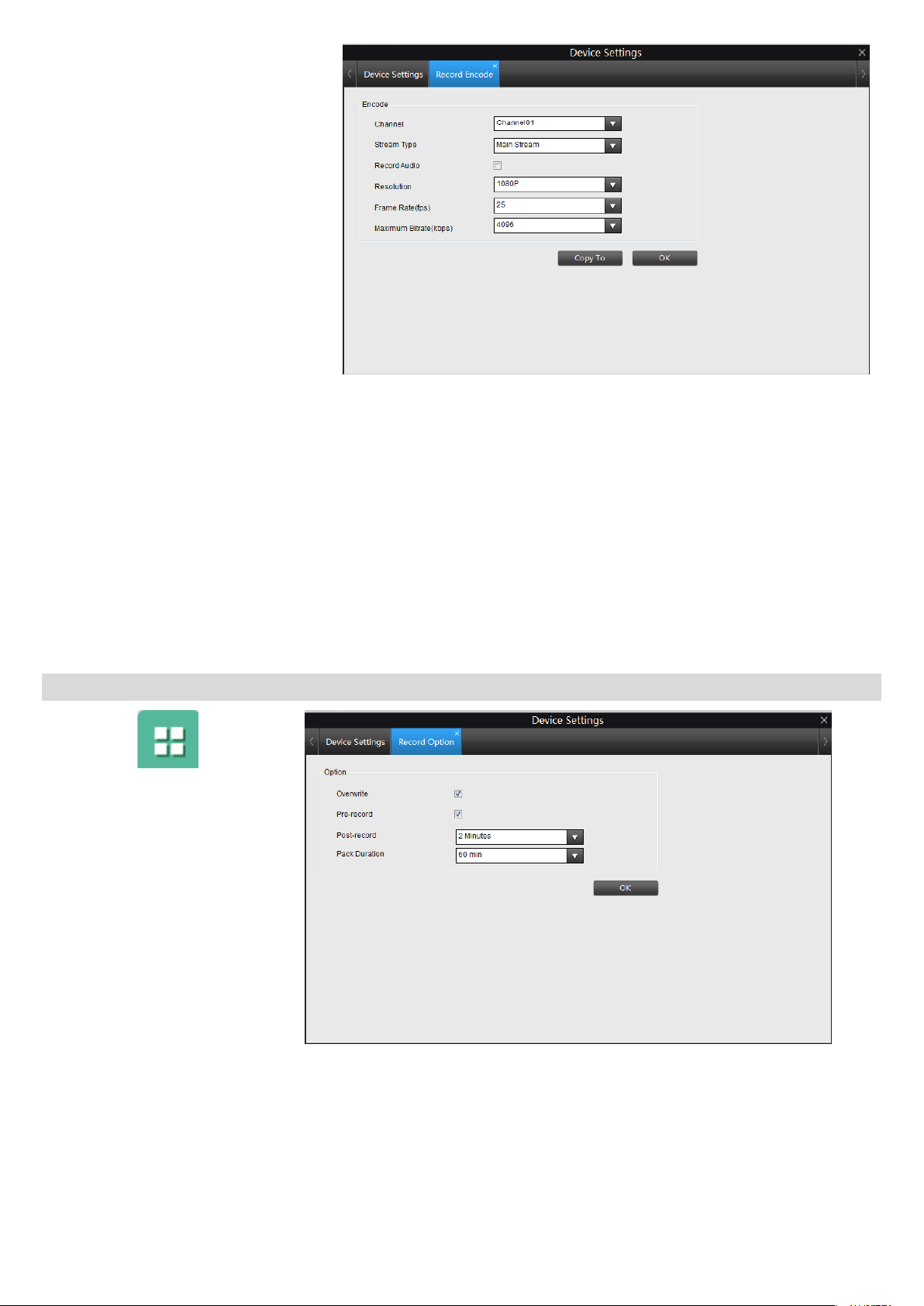
18
Channel (kanál): Kanál, pro který chcete měnit
nastavení.
Stream Type (typ proudu): Zda se jedná o
úpravu parametrů hlavního nebo dílčího
proudu. Main Stream (hlavní proud): Hlavní
proud je videopřenos, který NVR nahrává a
zobrazuje. Jedná se o proud s vyšší kvalitou.
Sub-Stream (dílčí proud): Dílčí proud je
proudem videa, který NVR posílá na vzdálené
zařízení prostřednictvím místní sítě či
internetu. Jedná se o proud nižší kvality, kdy
dochází k omezení velikosti obrazu, aby jej
bylo možné snáze přenést po síti.
Record Audio (záznam zvuku): Záznam probíhá
se zvukem.
Resolution (rozlišení): Určuje, kolik „drobných
teček“ poskládá obraz.
Frame Rate (snímková frekvence): Počet snímků za sekundu (fps), které NVR nahrává. Snížením počtu snímků za sekundu neušetříte místo na
pevném disku, ale můžete zlepšit datový tok pro jednotlivé snímky.
Max. BitRate (Kbps) (maximální datový tok v kbps): Skutečné množství dat, které NVR použije při záznamu videa. Čím vyšší je datový tok, tím
více místa zabere každý záznam na pevném disku. Řečeno obecně záznamy pořízené s vyšším datovým tokem mají lepší kvalitu, především pro
záznam pohybu.
Hlavní proud používá při záznamu obrazu proměnný datový tok – čím větší změna v obraze se stane, tím vyšší datový tok bude. Je-li změn
v obraze málo, NVR automaticky sníží datový tok, aby šetřil místo na pevném disku.
Pokud množství pohybu v záznamu vyžaduje vyšší datový tok, aby byl obraz zaznamenán s většími podrobnostmi, zvýší se datový tok na
nastavené maximum, kdy se NVR snaží při kompresi obrazu uchovat co možná nejvyšší kvalitu. Komprese si můžete povšimnout v rámci
nepravidelných, neostrých bloků a částí nebo celého obrazu. Jestliže tyto artefakty zaznamenáte, znamená to, že je třeba zvýšit celkový datový
tok.
Nastavíte-li vysoký datový tok, ale nízkou snímkovou frekvenci, NVR bude stále využívat veškerá data, takže získáte vyšší kvalitu jednotlivých
snímků, než kdybyste používali vysokou snímkovou frekvenci.
Dílčí proud používá stálý datový tok, aby bylo možné video snadněji sledovat přes místní síť nebo internet. Poznámka: Ve skutečnosti se
používají vždy oba proudy, jak hlavní, tak dílčí: dílčí tvoří část hlavního proudu. Možnosti ovlivňují kvalitu výstupu každého proudu, ale nemění,
který se používá za jakých okolností.
Recording (záznam) ->Option (možnosti)
Overwrite (přepis): Povolíte-li přepis, nahrává NVR soubory přes ty, které již na pevném disku byly uloženy. NVR vždy přepisuje jako první
nejstarší záznamy.
Doporučujeme přepis využívat, protože tak bude moci NVR neustále nahrávat události, ke kterým dojde. Znamená to však, že musíte důležité
záznamy stáhnout z pevného disku dřív, než budou přepsány.
Pre-Record (záznam s předstihem): Je-li zapnuta tato funkce, NVR nahraje pár sekund ještě před výskytem události. Zní to, jako by NVR uměl
věštit budoucnost.Používáte-li zjišťování pohybu (doporučeno) jako základní způsob nahrávání záznamů, pak je občas vhodné zapnout funkci
Pre-Record. Je-li událost velice rychlá, mohla by proběhnout mimo záběr ještě dřív, než NVR dokáže spustit záznam. Se zapnutou funkcí PreRecord téměř nemáte šanci událost minout.

19
Post-Record (doběh záznamu): Jak dlouho po výskytu události bude NVR pokračovat v záznamu. Může to být velmi užitečné. Když například
narušitel vyvolá spuštění záznamu zjištěním pohybu, ale ocitne se mimo záběr, budete-li mít zapnutý doběh záznamu, uvidíte jej mnohem lépe.
Doporučujeme 30sekundový doběh, ale může být i delší (možnosti jsou 1, 2, 5 nebo 10 minut), podle okolností.
Pack Duration (trvání bloku): Určuje, jak dlouho NVR nahrává, než výstupní soubor rozdělí a pokračuje dalším. „Bloky“ se podobají kapitolám na
DVD – video je rozděleno na dílčí části, ale přesto je lze prohlížet jako souvislý film (pokud není přerušovaný plánem nebo zjišťováním pohybu,
které záznam zapínají a vypínají). Jestli se nechcete starat o nastavení délky bloku, můžete jej ponechat na výchozí hodnotě; na každodenní
provoz NVR má jen malý vliv.
Recording (záznam) -> Schedule (plánování)
Obrázek v ukázce zachycuje některé režimy záznamu NVR. Pokud by NVR bylo spuštěno s tímto plánem, pak by zvolený kanál (v tomto případě
CH1):
• Nahrával se zjišťováním pohybu od půlnoci (00:00) do 14:00.
• Nahrával bez přerušení od 14:00 do 19:00.
• Nenahrával nic od 19:00 do půlnoci (00:00).
Důležité rady
Plán znázorněný na obrazovce platí pro jeden kanál pouze na jeden celý týden.
Pomocí funkce kopírování (Copy To) můžete stejný rozvrh přidělit několika kanálům naráz.
Buďte při plánování programu opatrní. Je to jedna z nejdůležitějších částí přípravy NVR a je-li provedena chybně, může vést později
k nepříjemným komplikacím.
Copy To (kopírování do kanálu): Můžete kopírovat plán nahrávání z kanálu, který právě upravujete, do jiného nebo jiných kanálů.
Poznámka: Možnosti činnosti (Action Options) při zjišťování pohybu ovlivní, jak bude plán fungovat.
Standardně jsou všechny kanály připravené použít zjišťování pohybu jako výchozí režim nahrávání.
Režimy záznamu:
Existují tři typy záznamů, z nichž můžete vybírat.
Normal (běžný): NVR průběžně nahrává v době, u které je nastavena volba Normal (normální). Nic vám neuteče, ale stálý záznam velmi rychle
zaplní disk. Pro běžnou potřebu většiny uživatelů doporučujeme režim Motion (pohyb).
Motion (pohyb): Doporučený režim pro většinu situací. NVR bude nahrávat jen, pokud odhalí pohyb před kamerou. Záznam probíhá pouze z té
kamery, která pohyb zaznamenala, pokud neupravíte nastavení činností (Action) a nepřidáte záznam z dalších kanálů.

20
Network (síť)-> General (všeobecně)
Network Access (přístup k síti): Zde můžete volit jeden ze tří typů sítě, ke které je NVR připojen. Typy připojení jsou:
DHCP: Jedná se o protokol, kterým určené zařízení v síti (obvykle router) automaticky přiděluje IP adresu připojeným zařízením.
STATIC (staticky): Statická síťová adresa je ručně nastavena pro zařízení v síti v případě, že v síti neexistuje zařízení, které by IP adresy
přidělovalo samo.
PPPoE: Vyspělý protokol umožňující NVR spojit přímo s DSL modemem. Tato volba je pouze pro znalé uživatele.
IP Address (IP adresa): Stejně jako domy a firmy potřebují svoji adresu, která označuje místo, kde ve městě se nachází, potřebují také počítače a
další zařízení adresu, která identifikuje jejich umístění v síti. NVR používá adresování typu IPv4 , kdy se adresa skládá ze čtyřech čísel mezi 0 a
255 oddělených tečkou. Typická IP adresa má tvar „192.168.1.24“. Při nastavování IP adresy je nejdůležitější, aby se adresa lišila od všech
ostatních v téže síti.
Subnet Mask (maska podsítě): Pokud si IP adresu představíme jako adresu ulice, pak podsíť je vaše blízké okolí. Formátem se podobá IP adrese
(jedná se o čtyři čísla do 255 oddělená tečkami), ale obsahuje jiná čísla. Pro výše uvedený příklad by mohl být tvar adresy podsítě:
„255.255.255.0“.
Gateway (brána): To je adresa „průchodu na internet“ – budeme-li pokračovat v analogii s názvy ulic, je to jako přivaděč, kterým se od vás
dostanete na dálnici. Adresa IP má stejný tvar jako ostatní a typicky je velmi podobná IP adrese NVR. Pokračujeme-li s výše uvedeným
příkladem, pak může mít tvar: „192.168.1.254“.
Auto DNS / Static DNS (automaticky/staticky přidělované DNS): Rozhodněte se, jak chcete určit své DNS servery. Doporučujeme ponechat
nastavení na Auto, nemáte-li nějaký konkrétní důvod nastavení měnit.
Auto DNS (automatické DNS): NVR bude vybírat DNS server automaticky. Je to doporučené nastavení.
Static DNS (statické DNS): Jestliže potřebujete ručně určit DNS server, zvolte statické DNS. To je možnost doporučená pro zkušené uživatele.
Preferred DNS Server (upřednosťnovaný server): Systém přidělování doménových názvů. Vše v internetu je identifikovatelné prostřednictvím IP
adresy, avšak pro usnadnění jsou IP adresy svázány se symbolickými názvy (např. www.prikladnazvu.cz). Tyto seznamy jsou k dispozici na
mnoha místech na internetu, které se označují jako „DNS servery“.
Alternate DNS Server (záložní DNS server): Záložní DNS server. Je zde kvůli zdvojení role – NVR se bez něj pravděpodobně obejde. MAC Address
(fyzická adresa): Adresa typu Media Access Control (řízení přístup k nosiči dat). Číslo jedinečné pro každé zařízení v síti. Nemůžete jej změnit, je
pro každý NVR přednastaveno při výrobě.
Poznámka: Řadu z těchto síťových nastavení nebudete potřebovat, použijete-li pro přístup k systému ReoLink P2P.

21
Network (síť) -> Advanced (pokročilá)
DDNS: Prostor pro nastavení NVR tak, aby automaticky aktualizoval dynamickou službu DNS. Chcete-li přistupovat k NVR vzdáleně přes
internet, budete možná muset nastavit účet DDNS.
NTP: Network Time Protocol (protokol pro synchronizaci času v síti). Máte-li zařízení NVR připojené k internetu, můžete nechat automaticky
synchronizovat čas s časem na internetovém serveru.
Email Settings (nastavení e-mailu): Zde můžete určit NVR, aby pracovalo s nastaveným e-mailovým účtem. Ten musí být nastaven správně,
pokud má fungovat automatické upozorňování prostřednictvím e-mailů.
IP Filter (filtr IP adres): Pokročilá funkce umožňující přesně určit, která zařízení ze kterých IP adres smí komunikovat s NVR a která nikoliv. To je
možnost doporučená pro zkušené uživatele.
Media Port (port pro přenos médií): NVR tento port používá pro odesílání informací. Důležité je zmínit, že na svém routeru budete potřebovat
zapnout protokol UPnP, aby se tyto porty selektivně otevíraly a NVR umožnily komunikovat přes internet. Pokud router protokol UPnP
nepodporuje, můžete jej vyměnit za nový s podporou UPnP nebo můžete ručně přesměrovat porty z routeru přímo na NVR. Směrování portu je
technicky náročnější záležitost a doporučujeme ji svěřit odbornému technikovi.
Nic jiného tento port nesmí využívat. Výchozí port má číslo 9000 a toto číslo většina ostatních zařízení/programů nepoužívá. Ve výjimečných
případech, zejména máte-li další NVR nebo podobné zařízení, může být tento port obsazen. V takovém případě hodnotu změňte tak, aby byla
v síti jedinečná.
HTTP Port (port HTTP protokolu): Tento port se používá pro vzdálené přihlášení k NVR. Musí být řádně přesměrován, aby byla zajištěna plynulá
komunikace bez výpadků. Výchozí hodnota je „85“, poněvadž tento port zřídkakdy nějaké jiné zařízení využívá. Je-li tento port jiným zařízením
ve vaší síti obsazen, změňte zde číslo portu. Toto číslo portu si budete muset zapamatovat, abyste se vzdáleně přihlásili z počítače
prostřednictvím HTTP rozhraní.
Jaká čísla portů používat?
V případě, že jsou výchozí čísla portů 85 či 9000 používána jinde v síti: Je-li použito 85, vyzkoušejte 86 nebo 87. Není žádné „správné“
číslo portu, fungovat bude jakékoliv číslo, ale vyhněte se číslům 80 81 82, 88, 90 a 99, protože ty jsou často využívány jinými běžnými
síťovými službami.
RTSP Port (port pro streamování): Real Time Streaming Protocol, protokol pro posílání dat v reálném čase. Tento port můžete využít při
předávání dat přes software Realplayer. Výchozí hodnota je 554.
UPNP enable (zapnout UPnP – tato funkce není třeba, používáte-li pro přístup k NVR ReoLink P2P): Protokol UPnP usnadňuje a zrychluje
nastavení sítě. Chcete-li u NVR UPnP využít, budete potřebovat router, který tuto možnost nabízí a má UPnP zapnuto. Podotýkáme, že většina
routerů funkci UPnP podporuje, ale ve výchozím stavu ji nemá zapnutou. Možná budete muset o její zapnutí požádat poskytovatele internetu.
Je-li protokol UPnP na NVR a na vašem routeru zapnutý, dochází k tomu, že porty potřebné pro přístup NVR k internetu se otvírají a zavírají dle
potřeby přímo routerem, takže není potřeba tyto porty přesměrovávat ručně. Jestliže UPnP zapnuto není nebo pokud router tuto funkci
neumožňuje, musíte z routeru přesměrovat porty na NVR – to je technicky náročnější proces, proto vřele doporučujeme, je-li to možné, využít
UPnP.
UID (identifikátor): Jedinečný identifikační kód NVR pro technologii P2P. Tento kód si můžete nechat odeslat e-mailem, klepnete-li na tlačítko
Send UID (máte-li však na NVR správně nastavený e-mailový účet pro odesílání).

22
Network (síť) -> Advanced (pokročilá) -> DDNS
Podobným způsobem, jako ve své domácí síti můžete využívat IP adresy statické a dynamické, celá řada poskytovatelů internetu nemá problém
s tím (někdy za poplatek) přidělit uživateli statickou IP adresu v internetu. Nejjednodušší způsob, jak to zjistit, je spojit se se svým
poskytovatelem internetu Můžete také použít webovou službu https://www.mojeip.cz/, poznamenat si IP adresu, a pak restartovat svůj
router/internetovou bránu. Tím by mělo dojít k novému navázání připojení k internetu. Jestliže se po restartu vaše IP adresa změnila, pak ji
máte přidělovanou dynamicky. V takovém případě můžete požádat o statickou IP – informujte se o svého poskytovatele internetu.
DDNS Type (typ DDNS): Zvolte používaný server.
Server Domain Name (doménový název serveru): Zadejte název, který jste nastavili u své služby DDNS. Jedná se o adresu, kterou používáte
k přístupu na svoji síť.
Username (uživatelské jméno) a Password (heslo): Zadejte jméno a heslo nastavené u vašeho DDNS serveru. Neměly by se z bezpečnostních
důvodů shodovat s přístupovými údaji ani k NVR, ani k routeru.
Confirm Password (potvrzení hesla): Zopakujte své heslo.
Jestliže se zkušební spojení nezdař, objeví se na obrazovce zpráva „Update was Unsuccessful“ (aktualizace se nezdařila). To by mohlo
znamenat problém s nastavením vaší sítě nebo problém s použitým názvem účtu a hesla u DDNS.
Network (síť) -> Advanced (pokročilá) -> NTP
Nastavení NTP
NTP Server (server řízení času): Server, který chcete využívat k synchronizaci přesného data a času. Výchozí je pool.ntp.org.
NTP Port (port NTP protokolu): Port, který používá server NTP. Výchozí pro pool.ntp.org je 123.
Enable Auto-Synchronize (zapnout automatickou synchronizaci): Klepnutím zapnete automatickou synchronizaci data a času.
Synchronize Every (frekvence synchronizace): Prodleva mezi jednotlivými časy synchronizace.

23
Network (síť) -> Advanced (pokročilá) -> E-mail
Doporučujeme jako e-mailovou službu využít Gmail. Je poměrně snadné připravit samostatný účet využívaný výhradně NVR.Jiné e-mailové
servery nemusí fungovat správně – mohou strojově připravené e-maily z NVR interpretovat jako nevyžádanou poštu, blokovat je a zabránit
jejich odesílání.
Má-li automatické rozesílání e-mailů fungovat správně, je třeba NVR správně nastavit se všemi podrobnostmi e-mailových serverů a adres, které
hodláte využívat.
Enable SSL or TLS (povolit SSL nebo TLS): Určuje, zda má e-mailový server vyžadovat zabezpečené spojení. Ve výchozím stavu je volba zapnutá,
ale můžete ji vypnout, pokud použijete jiný e-mailový server.
SMTP Server (server odchozí pošty): K dispozici jsou na výběr tři možnosti: Gmail (smtp.gmail.com), Windows Live Mail (smtp.live.com) a Yahoo
Mail (smtp.mail.yahoo.com).
Musíte mít zřízený účet u některého z těchto poskytovatelů služby. Všechny umožňují zřídit e-mailovou schránku zdarma. Založit účet lze
z webové stránky poskytovatele:
Gmail (Google): smtp.gmail.com
Yahoo Mail: smtp.mail.yahoo.com
Windows Live Mail (Hotmail): smtp.live.com
NVR automaticky doplní některá nastavení tak, aby usnadnil nastavování účtu.
Other (jiné – proškrtnutí): Pro uživatele, kteří chtějí použít jiný e-mailový server. Typicky pro odchozí poštu použijí server svého poskytovatele
internetu. Budete-li chtít využívat server poskytovatele, budete se s ním muset spojit a získat správné hodnoty pro tato pole.
SMTP Port (port odchozí pošty): Použitý SMTP port podle zvoleného poskytovatele služby. Toto pole se zaplní automaticky, použijete-li některý
z přednastavených serverů.
Sender Address (adresa odesilatele): Adresa, ze které e-maily posíláte. Jedná se o uživatelské jméno, které jste nastavili na e-mailovém serveru,
následované znakem „@“ a názvem e-mailového serveru. Například: „mojeadresa@gmail.com“ či podobná.
Sender Password (heslo odesilatele): Heslo pro e-mailového účtu pro odchozí poštu.
Recipient Address (adresa příjemce): Adresa, na kterou má NVR posílat e-maily. Může to být libovolná e-mailová adresa. Pamatujte však, že NVR
může za určitých podmínek odesílat velké množství automaticky vytvářených zpráv.
Attach Picture (připojit snímek): Zvolíte-li tuto možnost, NVR připojí ke každému e-mailovému oznámení malý obrázek. U e-mailových
upozornění na pohyb se jedná o obrázek situace, která vyvolala spuštění systému. Interval (pauza): Doba, která musí uplynout, než NVR odešle
další e-mail po předchozím.
Nastavení krátkého intervalu vede k velkému množství zpráv odesílaných NVR – možná je pak pro jednu událost odesláno několik upozornění
(jestliže událost trvala delší dobu, než jaká je délka nastaveného intervalu). Na druhou stranu delší interval zvyšuje riziko, že propásnete
událost, která byla důležitá. Není snadné odpovědět na otázku, jaká délka pauzy je správná. Budete muset nastavení vyladit až podle výsledků,
jaké budete získávat – ty se budou měnit podle způsobu použití a situace.

24
Network (síť) -> Advanced (pokročilá) -> IP Filter (filtr IP adres)
Filtr IP adres lze použít k nastavení IP adres, ze kterých je povoleno komunikovat s NVR a ze kterých ne.
Jedná se o pokročilou možnost a doporučujeme ji měnit jen zkušené uživatele.
Device Setting (nastavení zařízení) -> Network (síť) -> Status (stav)
Zde najdete informace týkající se stavu sítě: IP Address (IP adresa) / Subnet Mask (maska podsítě) / Gateway (adresa brány) / Preferred DNS
(upřednosťnovaný DNS) / Alternate DNS (záložní DNS)
Podrobnější informace najdete v části Device Setting (nastavení zařízení) -> Network (síť) -> General (všeobecné)
Device Setting (nastavení zařízení) > Alarm (poplach) > Motion (pohyb)
Jak funguje zjišťování pohybu
Způsob, jakým NVR zjišťuje pohyb, je poměrně přímočarý – je to proces, kdy se porovnávají po sobě následující zaznamenané snímky. Určité
množství „rozdílů“ mezi dvěma snímky je vyhodnoceno jako „pohyb“. V důsledku toho NVR dokáže zaznamenat, kdy v obraze došlo ke změně.
Nemusí to však nutně znamenat, že se na snímku něco pohnulo. Například mohlo dojít k zapnutí či vypnutí světla, k záblesku nebo mohlo
dočasně zapadnout slunce za mrak – to vše může být NVR vyhodnoceno jako pohyb. Protože však tyto události trvají jen krátký okamžik (a jsou
poměrně vzácné), dojde k provedení záznamu s velmi krátkou dobou, a ten nezabere příliš mnoho místa a při vyhledávání nezpůsobuje příliš
problémů. Z tohoto důvodu nepoužívejte současně systémy PTZ (s ovládáním záběru kamery) a zjišťování pohybu. NVR by pak pohyb kamery
detekoval jako „pohyb“ na snímku. To je platí zejména při zapnutí režimu stálého pohybu, kdy se kamera neustále pohybu, takže by NVR
nahrávalo neustále!
Zde budete moci nastavit zjišťování pohybu systémem NVR pro jednotlivé kanály. Doporučujeme metodu záznamu při zjištěném pohybu
používat jako nejpraktičtější způsob použití NVR.
Jak to funguje: Jakmile zapnete pro daný kanál zjišťování pohybu, bude registrovat události, při nichž k pohybu dojde. Můžete tedy využít režim
záznamu zahajovaný po zjištění pohybu, kdy pohyb vyvolá poplach a spustí záznam NVR.

25
Enable (zapnout): Určuje, zda pro daný kanál zapnete nebo vypnete funkci zjišťování pohybu. Jednotlivé kanály lze nastavovat nezávisle na
sobě.
Sensitivity (citlivost): Je-li citlivost příliš velká, NVR bude nahrávat příliš často nebo dokonce neustále – výhoda záznamu jen při zjištěném
pohybu se ztratí. Je-li citlivost odhalování pohybu příliš malá, NVR nezaznamená pohyb a nic nenahraje. Zde můžete nastavit citlivost pro
různou denní dobu. Například citlivost v noci bude vyšší a za dne nižší, protože ve dne je pohyb častější.
Schedule (plánování): Zde můžete nastavit plán doby, kdy je pohyb zjišťován. Jeden čtverec představuje 1 hodinu.
Action (činnost): Zde určíte, co se stane, když kamera pohyb odhalí.Můžete zapnout zvukovou výstrahu (Audio Warning) a odeslání e-mailu.
Poznámka: Použijete-li funkci kopírování (Copy To), abyste nastavení zkopírovali z jedné kamery na jinou, nezapomeňte, že budete muset pro
každý kanál znovu nastavit druh činnosti (Action). To je informace, která se nekopíruje.
Full Screen (celoobrazovkově): Nastavení oblasti, kde je pohyb zjišťován, přetažením rámečku. Když například mřížkou překryjete vstupní
dveře, budou jako oblast, kde se zjišťuje pohyb, určeny vstupní dveře.
Clear Area (vymazání oblasti): Vymaže oblast a žádná oblast nebude použita ke zjišťování pohybu.
Sensitivity (citlivost): Citlivost se nastavuje posuvníkem v rozsahu 0 až 50. Nižší hodnoty znamenají citlivější zjišťování pohybu.
K dispozici jsou čtyři časová období, ve kterých můžete nastavit citlivost zjišťování pohybu. U každého období můžete nastavit začátek a konec
tak, aby co nejlépe kopírovalo světelné podmínky v místě kamery.
Hodnoty mezi 5–10 jsou nejvhodnější pro den. V noci by mohlo dojít k řadě falešných poplachů, proto hodnotu citlivosti zvyšte, možná mezi 25–
30. Je to z toho důvodu, že kamery v noci používají infračervené vidění, které výrazně zvyšuje zisk obrazového snímače. Dochází tak k
„zašumění“ obrazu, které by NVR mohl interpretovat jako pohyb.
Ve výchozím stavu je den rozdělen na tato čtyři období:
00:00 (půlnoc) – 06:00
06:00 – 12:00 (poledne)
12:00 (poledne) – 18:00
18:00 – 00:00 (půlnoc)

26
Možná budete muset přesunout časy začátků a konců tak, aby co nejlépe kopírovaly změny osvětlení v místě kamery. Počáteční a koncové časy
lze nastavit libovolně, ovšem období se nesmí překrývat a mezi koncem jednoho a začátkem druhého nesmí být prodleva.
Není nezbytně nutné, aby jednotlivá období měla nastavenou různou citlivost, ale doporučujeme to, chcete-li systém co nejlépe využít.
Abyste našli co nejlepší hodnoty citlivosti v různých obdobích ve dne/v noci, je nejlepší vyzkoušet systém v průběhu těchto časů. Využijte živého
dobrovolníka, který se vám postaví před kamery, u kterých chcete vyladit citlivost. Ideální citlivost je taková, kdy každý pohyb dobrovolníka
vyvolá událost zjištění pohybu, ale nedochází k falešným poplachům (nebo jich je jen velmi málo), pokud se dobrovolník nepohybuje.
Falešné poplachy
Nastavíte-li vysokou citlivost zjišťování pohybu (4 a méně), zvýšíte frekvenci falešných poplachů. Naopak vysoké hodnoty (20 a více) zvyšují
riziko, že významný pohyb (například vetřelce) nevyvolá poplach a nespustí záznam.
Zkontrolujte nastavení funkce zjišťování pohybu jak ve dne, tak v noci. Při nízkém osvětlení (kdy kamera využívá infračervené noční vidění)
může být NVR podle situace méně či více citlivé na pohyb. Rozdíly mohou být velmi výrazné!
Počasí
Počasí ovlivňuje účinnost zjišťování pohybu. Výrazné projevy počasí, jako jsou silný déšť, silný vítr, bouřka apod. mohou vyvolat velmi časté
události, které se jeví jako pohyb.
Na druhou stranu jiné jevy, jako mlha, opar a další mlžné jevy mohou zakrýt pohybující se objekt až do té míry, že jej NVR nezaznamená jako
pohyb.
Zde je pár kroků, které můžete provést, abyste minimalizovali šum v obrazových záznamech.
• Zkuste upravit parametry jasu a kontrastu v nastavení obrazu tak, abyste získali jasný záběr.
• Omezte oblast zjišťování pohybu tak, aby zahrnovala jen místo s možným cílem. Zejména rozlehlé oblasti bez výrazných objektů v záběru
kamery mohou spouštět falešné poplachy – pomoci omezit falešné poplachy může omezení zjišťování pohybu jen na místa, kde k pohybu
může dojít.
Poznámka: Funkce zjišťování pohybu je mnohem citlivější v noci, především při použití kamer s aktivním infračerveným sledováním.
Doporučujeme ověřit funkčnost zjišťování pohybu jak ve dne, tak v noci, abyste nastavili správně jeho citlivost pro všechny světelné podmínky.
Zjišťování pohybu – Schedule
(plánování)
Zde můžete nastavit plán pro každý den a
každou hodinu v týdnu. Červené čtverce
znamenají, že v případě zaznamenání pohybu
bude spuštěn poplach.
Action (činnost): Činnost, kterou chcete, aby
NVR provedlo, když je zaznamenán pohyb.
Nastavuje se stejným způsobem jako u
ostatních událostí.
Audio Warning (zvuková výstraha): NVR použije
interní bzučák a vydá výstražný tón. Zní jako
zvuk chyby u starých počítačů nebo jako
pípání u couvajících nákladních automobilů.
Send Email (odeslat e-mail): NVR automaticky
odešle e-mail s upozorněním na proběhlou
událost.

27
Klepnete-li na , uvidíte
mřížku z bílých obdélníků. Zvýraznění
vyznačuje oblast, která bude citlivá na pohyb.
Oblast bez bílých obdélníků na pohyb citlivá
nebude. Klepnutím myší provedete výběr,
dalším klepnutím výběr zrušíte.
Pomocí myši přemísťujte kurzor po obrazovce.
Stiskem nebo levým klepnutím v mřížce
přepnete zjišťování pohybu v příslušné oblasti.
Oblasti vyznačené bílými obdélníky budou
citlivé na pohyb; ty neoznačené na pohyb
citlivé nebudou. Klepněte a přetáhněte oblast,
kterou chcete zvolit nebo smazat. Klepnutím
na vymažete oblast zjišťování
pohybu.
Alarm (poplach) -> Video Loss (ztráta obrazu)
Ztráta obrazového signálu je vyhodnocována jako výjimečná událost a dochází k ní vždy, když NVR nedostává data z některého ze svých vstupů.
Výchozí chování NVR je takové, že když kanál nedostává videosignál, zobrazí se u příslušného kanálu bílý nápis „Video Loss“ na černém pozadí.
Nevyužíváte-li všechny vstupy NVR, pak některé kanály budou trvale ve stavu ztráty signálu. Uvědomte si proto, že pro tyto kanály nezapínejte
činnost při ztrátě obrazu.
Channel (kanál): Pro který kanál/kameru chcete nastavit chování při ztrátě obrazu.
Enable (zapnout): Zda je zvolený kanál aktivně sledován či nikoliv.
Schedule (plánování): Upravuje dobu, kdy je aktuální kanál sledován.
Action (činnost): Činnost, jakou chcete provést, když k události dojde. Nastavuje se stejným způsobem jako u ostatních událostí.
Alarm (poplach): Video Loss (ztráta obrazu) – Action (činnost)
Audio Warning (zvuková výstraha): NVR použije interní bzučák a vydá výstražný tón. Zní jako zvuk chyby u starých počítačů nebo jako pípání u
couvajících nákladních automobilů.
Send Email (odeslat e-mail): NVR automaticky odešle e-mail s upozorněním na proběhlou událost.

28
Device Setting (nastavení zařízení) > Alarm (poplach) > Exception (výjimky)
Výjimka (Exception) je odchylka od
normálního stavu NVR. Jinak řečeno,
systém se chová normálně až na určitou
událost.
Exception Type (typ výjimky): Na jaký typ události by mělo NVR reagovat. Po nastavení činnosti u těchto událostí můžete vytvořit kombinaci
zvukové výstrahy (viz níže) nebo automatické odeslání e-mailů pro jiné typy událostí.
• HDD Full (zaplněný pevný disk): Jak název napovídá, k této události dojde, kdy na NVR dojde místo na pevném disku a není kam ukládat
nové záznamy. Tato událost nenastane, pokud zapnete funkci přepisování (Overwrite), kdy NVR automaticky maže staré záznamy tak, aby
systém mohl pokračovat v nahrávání.
• HDD Error (chyba pevného disku): Dojde k ní, když má NVR problém s přístupem k datům z pevného disku nebo když nedokáže pevný disk
vůbec najít. Tato chyba může být vyvolána vestavěným pevným diskem nebo diskem externím připojeným k portu eSATA.
• Net Disconnected (odpojení od sítě): K tomu dojde, když má NVR problém s připojením k internetu. Může to znamenat problém
s nastavením NVR, s chybou v síti nebo s chybou u poskytovatele internetu.
IP Conflict (konflikt IP adres): Tato událost nastane, jestliže NVR v síti odhalí jiné zařízení se stejnou IP adresou. Je to jako kdyby dva domy na
téže ulici měly stejné domovní číslo – jeden dům by pak mohl dostávat dopisy patřící druhé domácnosti. V zásadě se jedná o situaci, kdy se dvě
zařízení v síti snaží používat jednu IP adresu. K tomu by nemělo docházet v případě použití protokolu DHCP, nemá-li několik zařízení nastavenu
statickou IP (statická adresace má přednost před adresováním pomocí automatického systému).
Audio Warning (zvuková výstraha): NVR použije interní bzučák a vydá výstražný tón. Zní jako zvuk chyby u starých počítačů nebo jako pípání u
couvajících nákladních automobilů.
Send Email (odeslat e-mail): NVR automaticky odešle e-mail s upozorněním na proběhlou událost.
Show Exception (ukázat výjimku): NVR zobrazí ikonu chyby v pravém spodním rohu hlavní obrazovky, jakmile k této události dojde. Klepněte na
ikonu a dostanete se k záznamu z činnosti (Event Log), kde se o události dozvíte více.
Device Setting (nastavení zařízení) -> System (systém) -> General (včeobecně)
Video Standard (standard kódování obrazu): Zde můžete zvolit mezi systémy PAL a NTSC. PAL se používá v západní Evropě a Austrálii, NTSC
v USA, Kanadě a Japonsku. Je-li obraz na NVR černobílý, bliká apod., pak pravděpodobně máte nastavený nesprávný systém přenosu videa.
Time Zone (časové pásmo): To je zvlášť důležité, máte-li zapnutý protokol NTP – nastavujete pásmo, ve kterém je systém provozován. Česká
republika patří do časového pásma GMT +01:00.
Date Format (formát data): Formát datumu, např. DD/MM/YYYY nebo MM/DD/YYYY .
System Time (systémový čas): Lze jej nastavit ručně nebo aktualizovat automaticky ze serveru NTP.

29
Synchronize Local Time (synchronizace místního času): Klepnutím na toto tlačítko necháte synchronizovat čas na NVR s časem na počítači.
DST Setting (nastavení letního času): Protože způsob změny letního času se v jednotlivých zemích liší, budete možná muset NVR výslovně sdělit,
kdy letní čas začíná a kdy končí u vás. V první řadě zapněte DST. Doporučujeme nastavit režim přechodu na letní čas ručním zadáním data a
času, kdy ke změně dochází v místě provozu NVR.
Poznámka: Některé NTP servery nejsou plně kompatibilní se systémem přechodu na letní čas. Může docházet k dvojímu přičítání jedné hodiny
nebo k odečítání hodiny navíc nebo k úplnému vynechání přechodu na letní čas. Budete pak muset ručně změnit časové pásmo nebo přestat
používat NTP a DST současně.
Enable Password (povolení hesla): Zapnete-li tuto funkci, bude NVR vyžadovat přístupové heslo i pro místní uživatele. Doporučujeme ochranu
heslem zapnout.
Device Name (název zařízení): Odliší NVR od jiných zařízení. Nemáte-li žádné jiné NVR či podobná zařízení, můžete název ponechat, jak je.
Provozujete-li systémů NVR více ve stejné síti, je vhodné dát každému vlastní označení.
Device Setting (nastavení zařízení) -> System (systém) -> Information (informace)
Heldáte-li obrazovku s informacemi o systému, pravděpodobně jste k tomu byli vyzváni pracovníkem naší technické podpory.
Pokud vám sdělil, abyste zavítali sem, můžete se divit, co všechny ty informace znamenají. Při běžném provozu zní odpověď „jen velmi málo“.
Pokud vás to však přesto zajímá, pak:
Device Name (název zařízení): Název, kterým je NVR označeno a pod kterým je IP adresa registrována DHCP serverem.
Ostatní informace jsou důležité pro technickou podporu, pokud ji žádáte o pomoc. Čísla modelu a sestavení pomohou odhalit známé problémy
nebo objevit nové, když nastanou. Čísla také pomohou zjistit, zda na systému běží nejnovější firmware nebo zda by vám nepomohla
aktualizace.
Device Setting (nastavení zařízení) -> System (systém) -> Maintenance (údržba)
Aby bylo zařízení NVR udržováno v chodu, doporučujeme pravidelně jej restartovat. Jedná se o stejný proces jako u počítačů, které se mohou
stát nestabilní, běží-li příliš dlouho. Stejné je to u NVR. Vřele doporučujeme restartovat NVR přinejmenším jedenkrát týdně. Může to být však
otravné (zvlášť, pokud je k zařízení NVR fyzicky horší přístup), takže se NVR může restartovat sám.
Enable auto reboot (povolit automatický restart): Dojde k automatickému vypnutí a zapnutí ve stanovenou dobu v určitý den v týdnu.

30
Auto reboot at (automatický restart v): Zvolte, kdy chcete NVR restartovat. Obvykle je to doba, kdy není pravděpodobné, že by došlo k nějaké
události, kterou by měly kamery zaznamenat.
Firmware Upgrade (aktualizace firmwaru): Pokyn pro zařízení NVR, aby provedlo aktualizaci svého firmwaru. Tuto možnost využijete jen tehdy,
pokud dostanete takový pokyn od technického oddělení firmy Reolink. (Nezapomeňte před aktualizací provést zálohu konfigurace, abyste
nemuseli všechno nastavovat znovu.)
Default Settings (výchozí nastavení): Nahraje výchozí tovární nastavení.
To je třeba udělat po aktualizaci firmwaru, aby byla zajištěna správná činnost NVR. Můžete zachovat vlastní nastavení, plán nahrávání a další
parametry pomocí funkce Import/Export Configuration (nahrání/uložení nastavení) před aktualizacu firmwaru.
Configuration (nastavení): Vytvoří soubor obsahující informace o všech provedených změnách parametrů, včetně parametrů záznamu,
časového plánu, seznamu uživatelů atd.
Device Setting (nastavení zařízení) -> System (systém) -> Shut down (vypnutí)
Vypnutí
Chcete-li NVR vypnout nebo restartovat nebo jen odhlásit přihlášeného uživatele, přejděte do nabídky Shutdown (vypnutí), která je přístupná
z hlavní nabídky.
Aby nedošlo ke ztrátě dat, vypněte NVR tímto způsobem vždy před tím, než zařízení odpojíte od přívodu elektřiny.
Device Setting (nastavení zařízení) -> Search (hledání) -> Log Search (prohledávání
záznamu o činnosti)
Prohledávání záznamu o činnosti zobrazí záznamy, které byly pořízeny, když zařízení NVR zjistilo pohyb. Typicky se jedná o záznamy „událostí“,
které byly vyvolány při zjištění pohybu.
Funkce vyhledávání funguje stejně jako hledání při přehrávání: jediným rozdílem je, že vybíráte typ události (Event Type) místo typu záznamu
(Video Type).

31
Device Setting (nastavení obrazu) -> Device (zařízení) -> PTZ (řízená kamera)
Zde můžete nastavit parametry kamery typu PTZ. Parametry jsou platné pouze v případě, že máte připojenu kameru typu PTZ.
Baud rate (přenosová rychlost): Přenosová rychlost je počet změn symbolů na nosné za sekundu při použití digitálně upraveného signálu nebo
řádkového kódu.
Device Setting (nastavení obrazu) -> Device (zařízení) -> HDD (pevný disk)
Init. (inicializace): Inicializace pevného disku. Tuto operaci musíte udělat jen poprvé u nového disku, pokud zatím inicializován nebyl. Je-li ve
sloupci Mount (připojen) uvedeno „No“ (není), pak dejte příkaz Init (inicializace).
Label (označení): Rychlý způsob, jak od sebe rozlišit pevné disky. Při prvotním nastavení nejspíš budete mít jen jeden pevný disk – později
můžete kdykoliv přidat a inicializovat disk další (připojení přes zásuvku eSATA).
Capacity (kapacita): Celkové množství místa na pevném disku. Obvykle je to o trochu méně, než kolik je uvedeno na pevném disku, poněvadž
část místa zabere tabulka rozmístění souborů (FAT).
Format (zformátováno): Zda byl disk zformátován, aby mohl být používán NVR. Pokud je pevný disk správně zformátován, je ve sloupci uvedeno
„yes“ (ano). Je-li zde uvedeno cokoliv jiného, obvykle to bývá „no“ (ne), zvolte disk a dejte příkaz Format (zformátovat).
Mount (připojen): Zda byl disk inicializován a je systemém NVR rozpoznán. Není-li disk připojen, znamená to, že musí být inicializován (viz výše).
Free Space (volné místo): Množství volného místa na pevném disku.
Varování! Neprovádějte inicializaci pevného disku, na kterém jsou data. Při inicializaci dojde ke smazání veškerých informací na pevném disku.
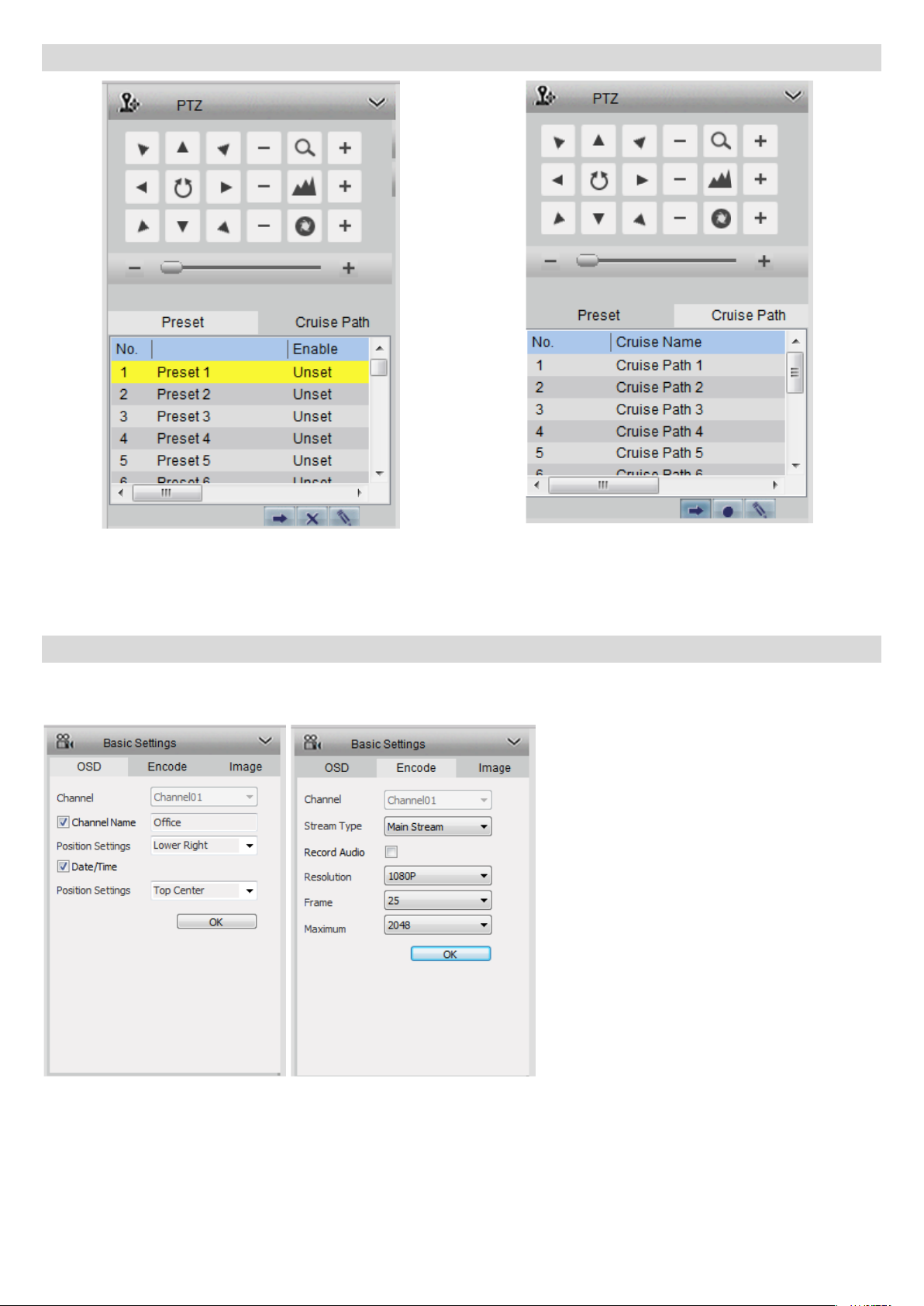
32
Preview (prohlížení) -> PTZ Setting (nastavení PTZ)
Preset (přednastavení): Když má kamera funkci posouvání/naklánění záběru, můžete jako jednu přednastavenou polohu použít jeden cíl,
například vchodové dveře, okno, pult, dvorek apod. Určenou polohu lze na zařízení uložit. Pokud uvedete vchodové dveře jako přednastavení 1
(Preset 1), můžete na ně klepnout a kamera se otočí na vchodové dveře.
Cruise Path (trasa pohybu): Kudy se kamera pohybuje. Nejprve musíte nastavit přednastavenou polohu. Trasa pohybu pak může vést například
z polohy Preset 1, přes Preset 5, Preset 7 a zpět na Preset 1.
Preview (prohlížení) -> Basic Setting (základní nastavení)
Basic Settings (základní nastavení) – OSD (displej na obrazovce) – viz Device Setting (nastavení zařízení) -> Display (zobrazení) -> Camera
(kamera)
Basic Settings (základní nastavení) – Encode (kódování) – viz Recording (nahrávání) -> Encode (kódování)

33
Basic Settings (základní nastavení) – Image (obraz)
Brightness (jas): Určuje, jak světlý obraz bude.
Contrast (kontrast): Zvyšuje rozdíl mezi nejtmavší černou a nejbělejší bílou v obraze.
Saturation (sytost): Mění způsob, jak jsou v obraze znázorněny barvy. Čím vyšší sytost je, tím
živější se barvy jeví.
Hue (odstín): Mění způsob míchání barev (což může mít na obraz zásadní vliv).
Sharpen (ostrost): Ostrost zvyšuje poměr signálu ku šumu v obraze.
Mirroring (zrcadlení): Mění orientaci obrazu a převrací ho vodorovně.
Rotation (otočení):Otáčí obraz vzhůru nohama.
Upozornění: Nastavení obrazu ovlivní nahrávky!
Preview (prohlížení) -> Advanced Setting (pokročilá nastavení)
Advanced Settings (pokročilá nastavení): Upravují různá nastavení kamery podle prostředí, kde je
kamera osazena.
• Anti-flicker (korekce chvění): Tuto funkci použijte u některých televizních obrazovek, na kterých
světla problikávají. V USA a Kanadě nastavte hodnotu na 60 Hz. V Austrálii a Velké Británii na
hodnotu 50 Hz. K dispozici je také venkovní režim.
• Exposure Mode (režim expozice): Zvolte úroveň expozice, kterou kamera používá na základě
předem stanovených podmínek. Zvolte ruční (Manual), chcete-li nastavit rychlost závěrky a zisk
kamery sami.
• Contextual (souvislosti): Mění způsob, jakým kamera vyvažuje bílou barvu a upravuje barevnost
obrazu. Automaticky (Auto), ve dne (Day), v noci (Night) nebo ručně (Manual – upravujete sami zisk
červené a modré barvy).
• Day/Night (den/noc): Nastavte režim barev kamery podle denní nebo noční doby – AGC
(automaticky nastaveno obrazovým senzorem – vždy v režimu den – Day), Black&White (černobíle –
vždy v režimu noc – Night) nebo CDS (automaticky upraveno senzorem osvětlení).
• Backlight (podsvícení): Optimalizuje úrovně jasu a kontrastu podle rozdílu tmavých a světlých objektů v režimech BLC nebo WDR. Tím lze
zlepšit čistotu obrazu v záběrech s vysokým kontrastem, ale je třeba nastavení vyzkoušet také při jiných světelných podmínkách ve dne a
v noci, abyste se ujistili, zda nemá na obraz nepříznivé účinky.
• 3D-NR (vyhlazení šumu): Vyhlazení šumu může být povoleno, a pak snižuje množství šumu v obrazu.
Playback (přehrávání)
Zde je celkový pohled na okno přehrávání.

34
1. Z části s přehledem zařízení vyberte kanál, který chcete sledovat, klepněte na něj dvojitě a uvidíte živý záznam ze zvoleného kanálu.
2. Vyberte typ záznamu, který chcete sledovat. Může to být záznam dle plánu (Schedule), záznam při pohybu (Motion), při automaticky
vyvolaném poplachu (Trigger Alarm), při ručně vyvolaném poplachu (Manual Alarm) a ručně pořízený záznam (Manual Record)
3. Vyberte datum souboru a klepněte na Search (vyhledat).
4. Naspodu uvidíte příslušnou časovou osu (ovládací panel).
5. Přetáhněte časovou osu a klepnutím na Play (přehrát) soubor přehrajte. Můžete si vybrat hlavní (Main Stream) nebo dílčí proud (Sub
Stream).
Střih záznamu
Po klepnutí na tlačítko zmodrá a uvidíte 2 symboly nůžek . Přetáhněte nůžky na místa, kde chcete provést střih, jako na obrázku níže:
Klepněte na tlačítko uložení, poté na Yes (ano) a můžete část záznamu stáhnout.
Záruka
Firma Neox ručí za to, že tento výrobek bude bez závod na průmyslovém zpracování a materiálu po dobu dvou let od data původního prodeje. Při ověření
platnosti záruky musíte předložit platný doklad o nákupu. Zařízení, které bude v záruční lhůtě uznáno jako vadné, bude opraveno bez úhrady za náhradní díly
nebo práci, či vyměněno, a to dle výhradního uvážení firmy Neox. Uživatel je zodpovědný za veškeré náklady na přepravu do opravny firmy Neox. Uživatel hradí
veškeré náklady spojené s odesláním zboží do a ze země původu.
Záruka se nevztahuje na vedlejší, náhodné nebo důsledkové škody vzniklé užitím nebo neschopnosti užít tento výrobek. Všechny náklady spojené s osazením
nebo demontáží tohoto výrobku obchodníkem či jinou osobou nebo další náklady spojené s užitím výrobku nese koncový uživatel. Tato záruka se vztahuje
výhradně na původního kupujícího výrobku a není přenositelná na žádnou třetí stranu. Nepovolené úpravy provedené na výrobku uživatelem nebo třetí stranou
či důkazy o nesprávném použití či zneužití zařízení znamenají ztrátu záruky.
Potřebujete-li pomoci vyřešit problémy s používáním výrobku, využít další služby apod., spojte se s námi prostřednictvím webové stránky
https://www.neoxgroup.cz/kontakty/
NEOX GROUP s. r. o., V Slavětíně 2632/23, Praha 9 - Horní Počernice 193 00, Česká republika
